Laden Sie iOS 16.1 herunter und installieren Sie es auf Ihrem iPhone, um neue Funktionen zuerst auszuprobieren
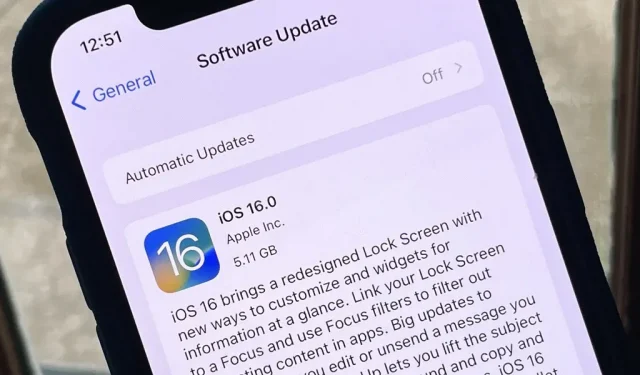
Das Apple iOS 16-Update wurde am 12. September veröffentlicht und bietet über 350 neue Funktionen wie die Anzeige aller Ihrer WLAN-Passwörter, das Ausschneiden des Hintergrunds Ihrer Fotos und eine brandneue Sperrbildschirmoberfläche. Aber das ist noch nicht alles. Apple optimiert iOS 16 bereits mit der iOS 16.1 Beta, und Sie können es jetzt installieren, wenn Sie noch mehr neue Funktionen vor allen anderen ausprobieren möchten.
Verlauf der Betaversion von iOS 16
- 14. September: iOS 16.1 Developer Beta 1 (20B5045d)
- 12. September: Offizielle Veröffentlichung von iOS 16.0 (20A362)
- 7. September: Kandidat für die öffentliche Veröffentlichung von iOS 16.0 (20A362)
- 7. September: Entwickler-Release-Kandidat für iOS 16.0 (20A362)
- 29. August: iOS 16.0 Developer Beta 8 (20A5358a)
- 24. August: Öffentliche Beta 5 von iOS 16.0 (20A5356a)
- 23. August: iOS 16.0 Developer Beta 7 (20A5356a)
- 15. August: Öffentliche Beta 4 für iOS 16.0 (20A5349b)
- 15. August: iOS 16.0 Developer Beta 6 (20A5349b)
- 9. August: Öffentliche Betaversion 3 für iOS 16.0 (20A5339d)
- 8. August: iOS 16.0 Developer Beta 5 (20A5339d)
- 28. Juli: Öffentliche Beta 2 für iOS 16.0 (20A5328h)
- 27. Juli: iOS 16.0 Developer Beta 4 (20A5328h)
- 11. Juli: Öffentliche Beta 1 für iOS 16.0 (20A5312j)
- 6. Juli: iOS 16.0 Developer Beta 3 (20A5312g)
- 22. Juni: iOS 16.0 Developer Beta 2 (20A5303i)
- 6. Juni: iOS 16.0 Developer Beta 1 (20A5283p)
Kompatible Geräte
Die Betaversion von iOS 16.1 ist auf den folgenden iPhone-Modellen verfügbar. Apple hat die Unterstützung für das iPhone 6S, 6S Plus, 7, 7 Plus und SE (1. Generation) eingestellt, daher werden diese Geräte in iOS 16 nicht unterstützt.
- iPhone SE (3. Generation)
- iPhone 13 Pro Max
- iPhone 13 Pro
- iPhone 13 mini
- iPhone 13
- iPhone 12 Pro Max
- iPhone 12 Pro
- iPhone 12 mini
- iPhone 12
- iPhone SE (2. Generation)
- iPhone 11 Pro Max
- iPhone 11 Pro
- iPhone 11
- iphone xr
- iPhone XS Max
- iphone xs
- iPhone x
- iPhone 8 plus
- iPhone 8
Archivieren Sie ein iOS-Backup
Obwohl iOS 16.1 Beta wahrscheinlich genauso stabil ist wie die öffentliche Version von iOS 16.0, können Sie ein Downgrade durchführen, wenn Ihnen etwas daran nicht gefällt. Dazu benötigen Sie ein komprimiertes Backup von iOS 15.6.1 (das noch signiert ist) oder iOS 16.0, Sie können jedoch nur vor der Installation der iOS 16.1 Beta ein Backup erstellen.
Methode 1: Installation mit einem öffentlichen OTA-Profil
Apple hat die Betaversion von iOS 16 erstmals am 11. Juli für die Öffentlichkeit zugänglich gemacht und den iOS 16 Release Candidate am 7. September für öffentliche Betatester freigegeben, kurz nachdem die Entwickler ihre Version erhalten hatten. Befolgen Sie diese Anweisungen, um Ihr iPhone auf iOS 16 Release Candidate zu aktualisieren.
Der öffentliche Release-Kandidat für iOS 16 wurde am 7. September 2022 veröffentlicht. Die öffentliche Betaversion von iOS 16.1 wurde noch nicht veröffentlicht.
- Deinstallieren Sie die öffentliche Beta von iOS 15, wenn Sie sie auf Ihrem iPhone installiert haben. Gehen Sie zu Einstellungen -> Allgemein -> VPN- und Geräteverwaltung -> iOS 15 Beta Softwareprofil -> Profil löschen, geben Sie Ihr Passwort ein und bestätigen Sie mit Klicken auf Löschen.
- Besuchen Sie beta.apple.com in einem Browser auf Ihrem iPhone.
- Wenn Sie noch nicht angemeldet sind, melden Sie sich mit Ihren Apple-ID-Anmeldeinformationen an, geben Sie den 2FA-Code von einem anderen Gerät ein und „vertrauen“ Sie dem Browser, wenn Sie dazu aufgefordert werden.
- Lesen Sie die Beta-Software-Vereinbarung von Apple und akzeptieren Sie diese, wenn Sie sie sehen.
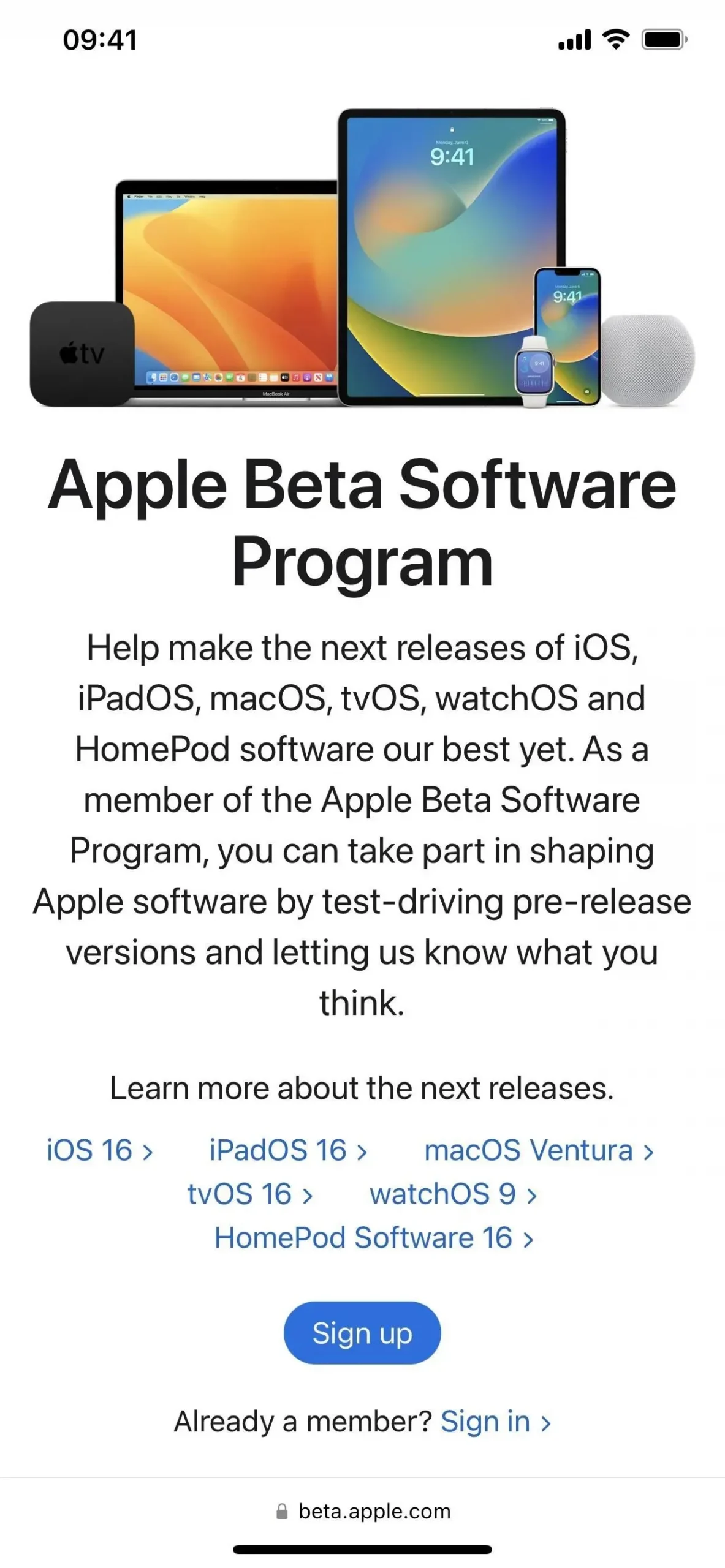
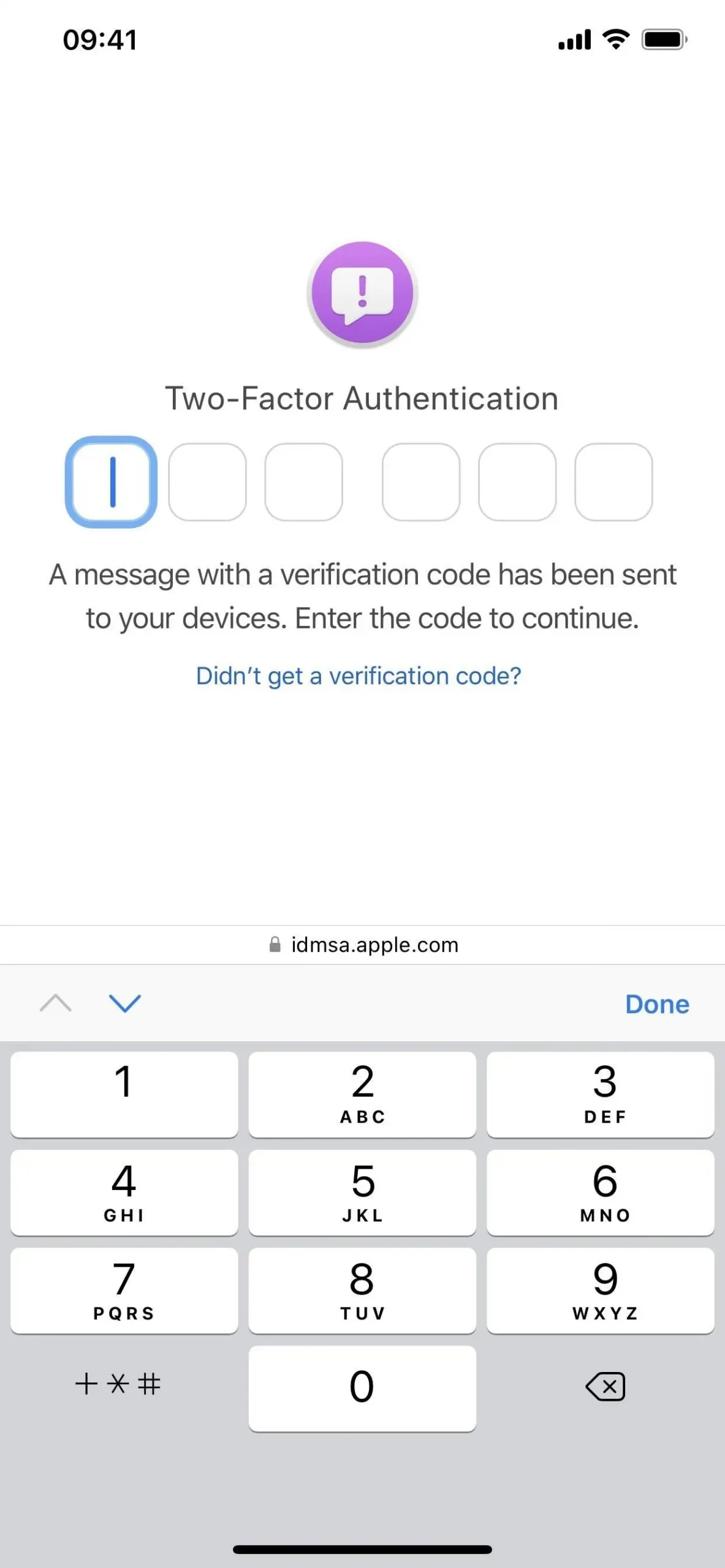
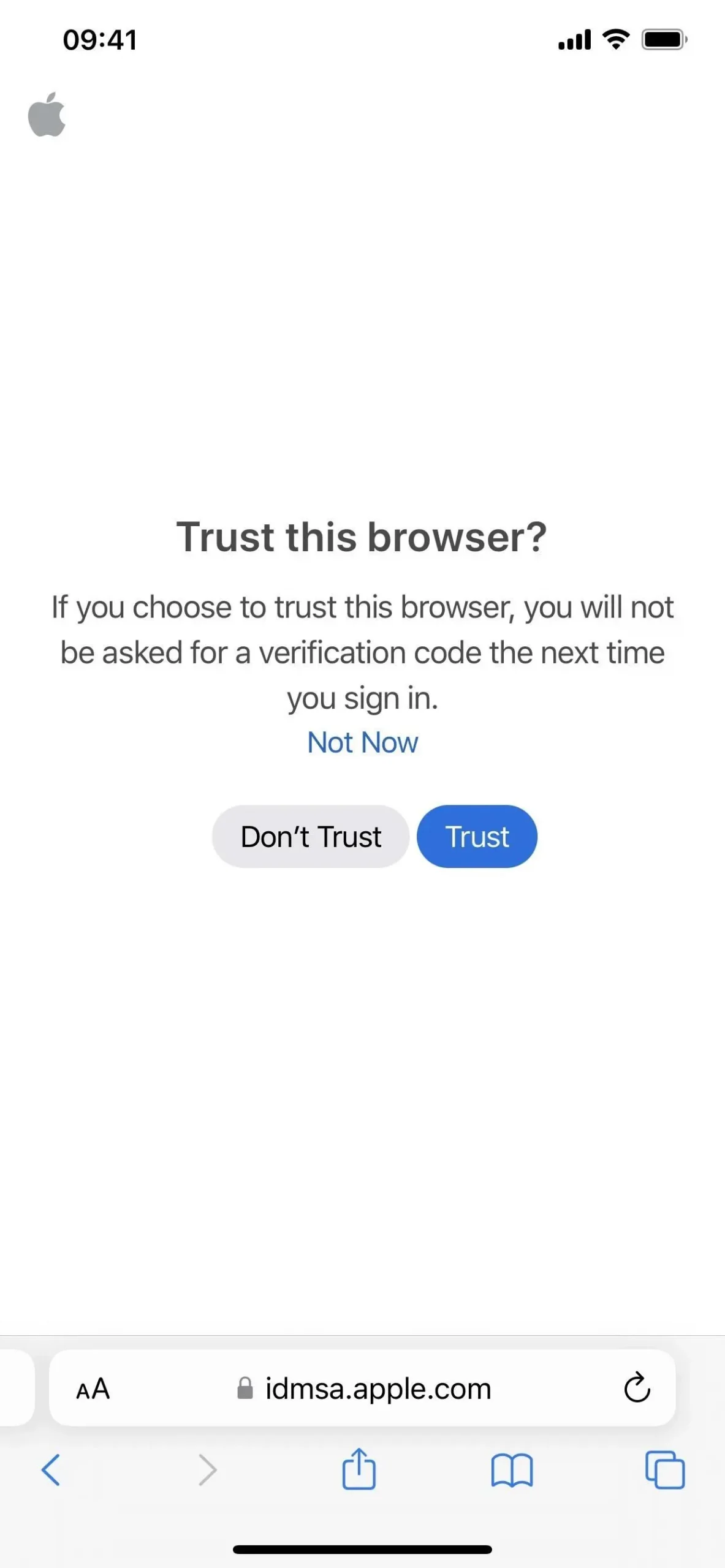
- Tippen Sie auf den Link „Registrieren Sie Ihr iOS-Gerät“. Besuchen Sie auch beta.apple.com/profile .
- Tippen Sie auf den Link Profil herunterladen.
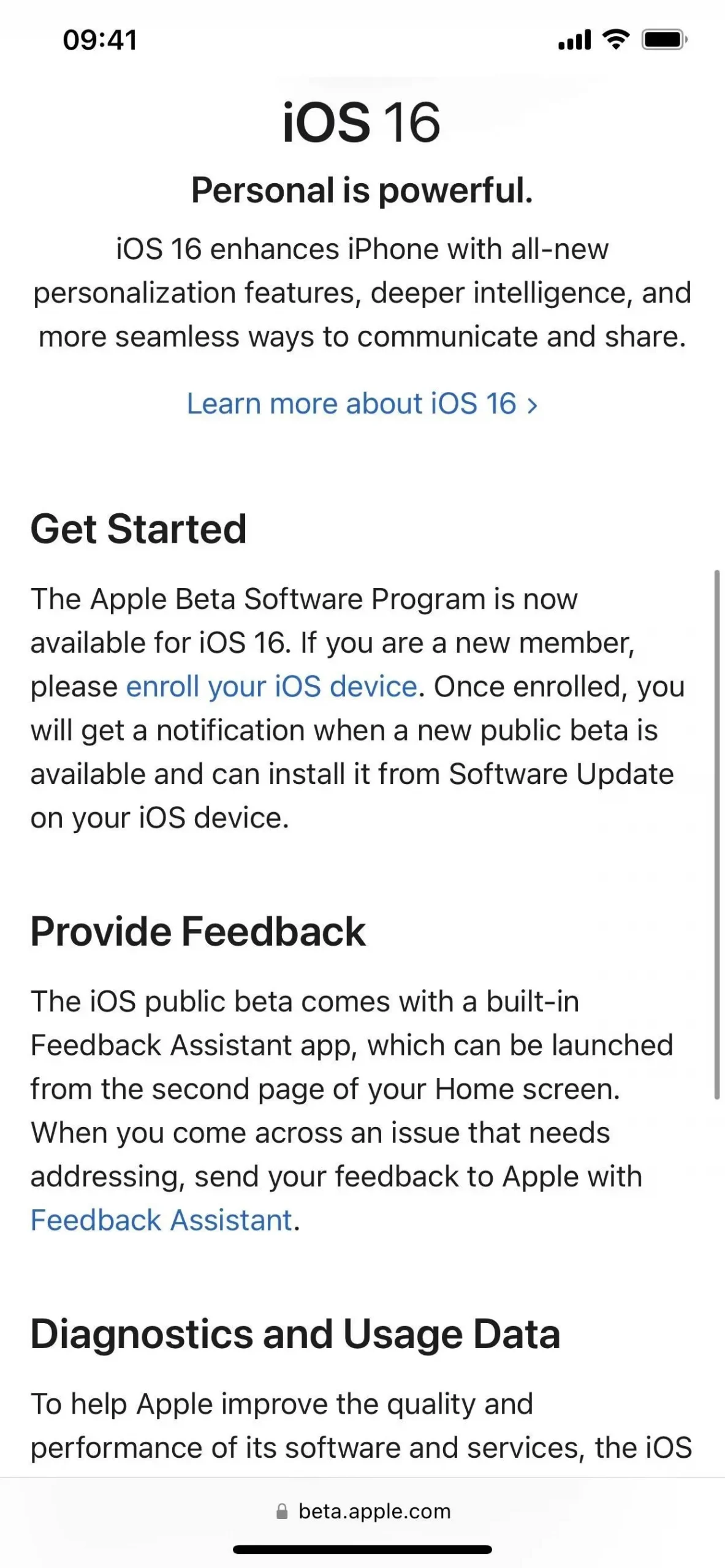
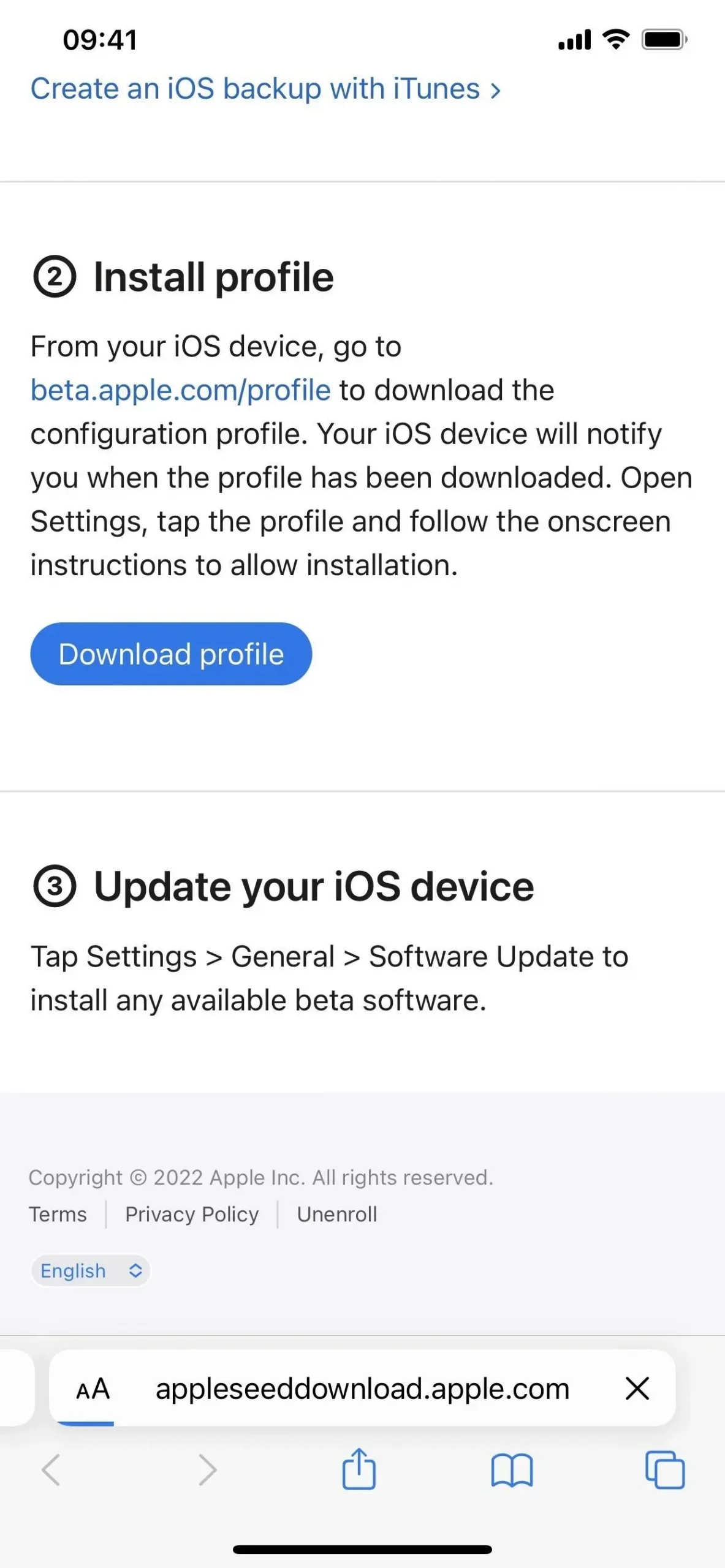
- Klicken Sie im Popup-Fenster auf „Zulassen“, um das Konfigurationsprofil anzuzeigen, und klicken Sie dann auf „Schließen“, wenn der Download abgeschlossen ist.
- „Gehen Sie zu Einstellungen -> Allgemein -> VPN- und Geräteverwaltung -> iOS 16 Beta-Softwareprofil.“ Alternativ können Sie auf der Hauptseite der Einstellungen-App auf den Link „Profil geladen“ tippen.
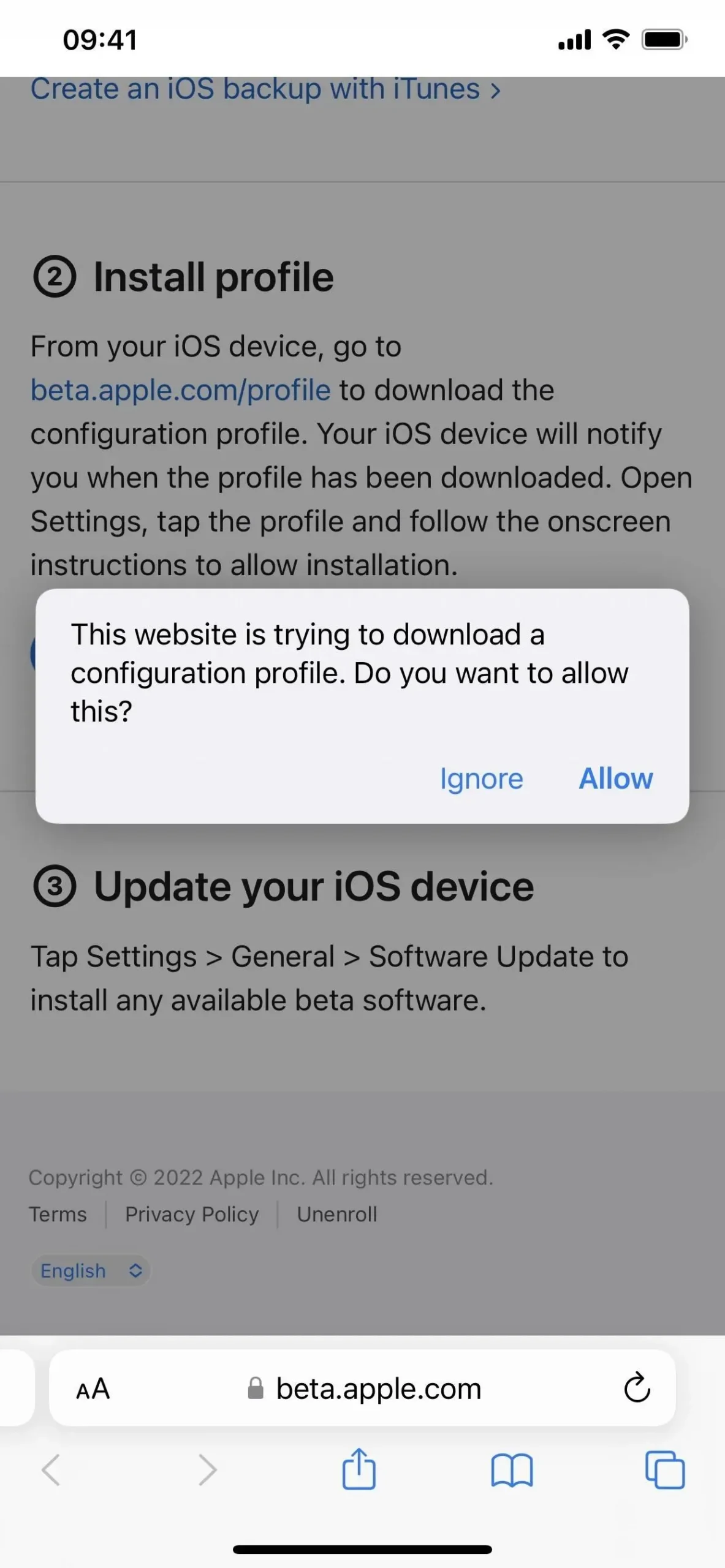
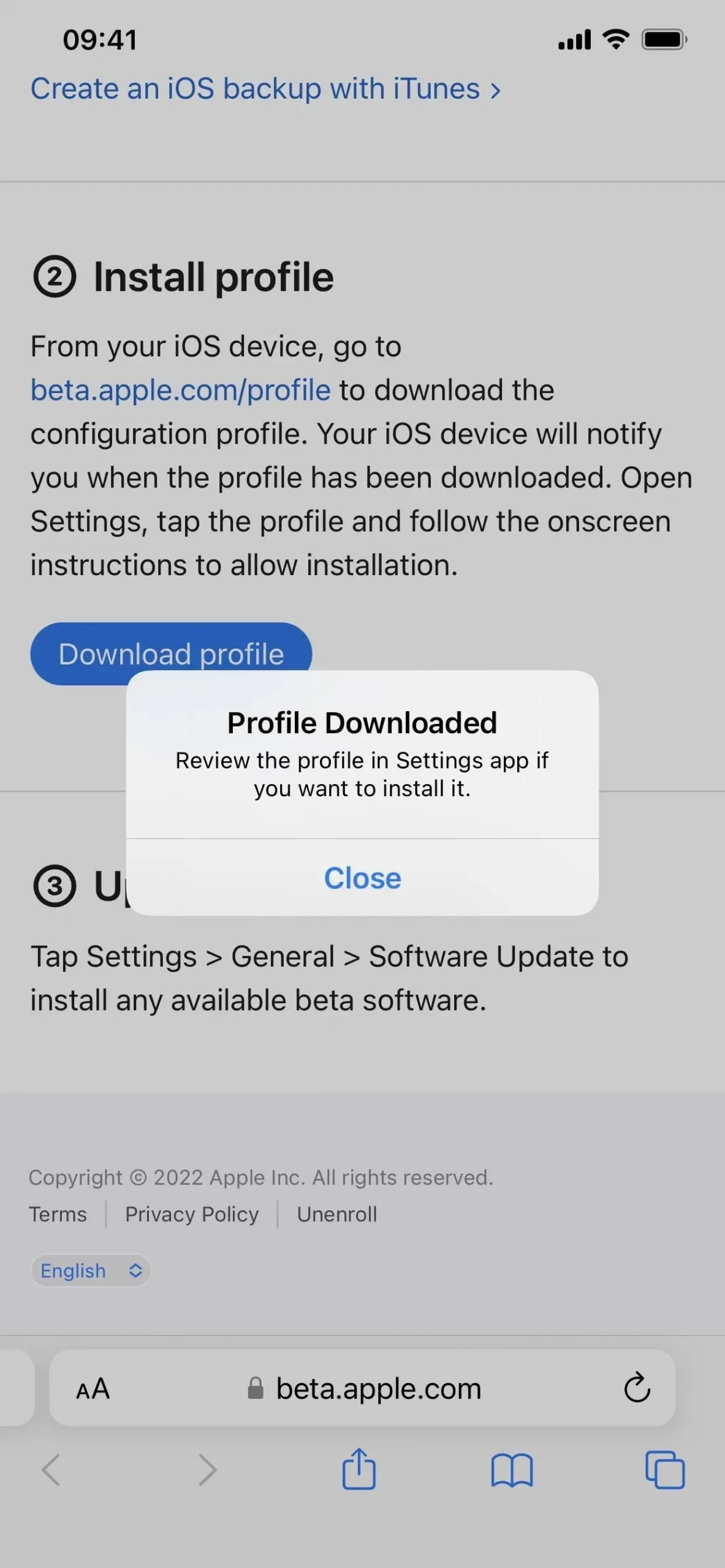
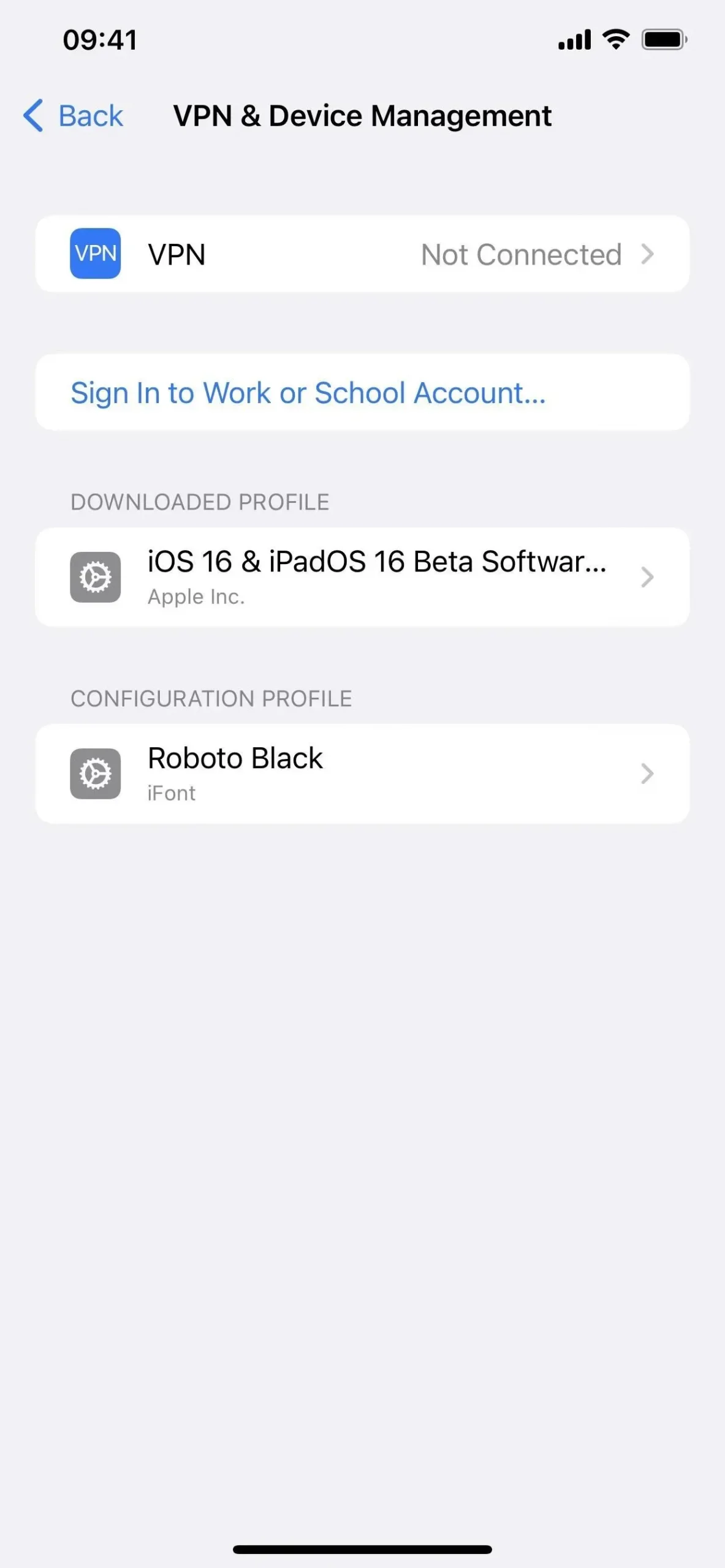
- Wählen Sie „Installieren“, geben Sie Ihren iPhone-Passcode ein und lesen Sie das Einverständnisformular.
- Klicken Sie auf „Installieren“ und dann erneut auf „Installieren“ in der Aktionsliste.
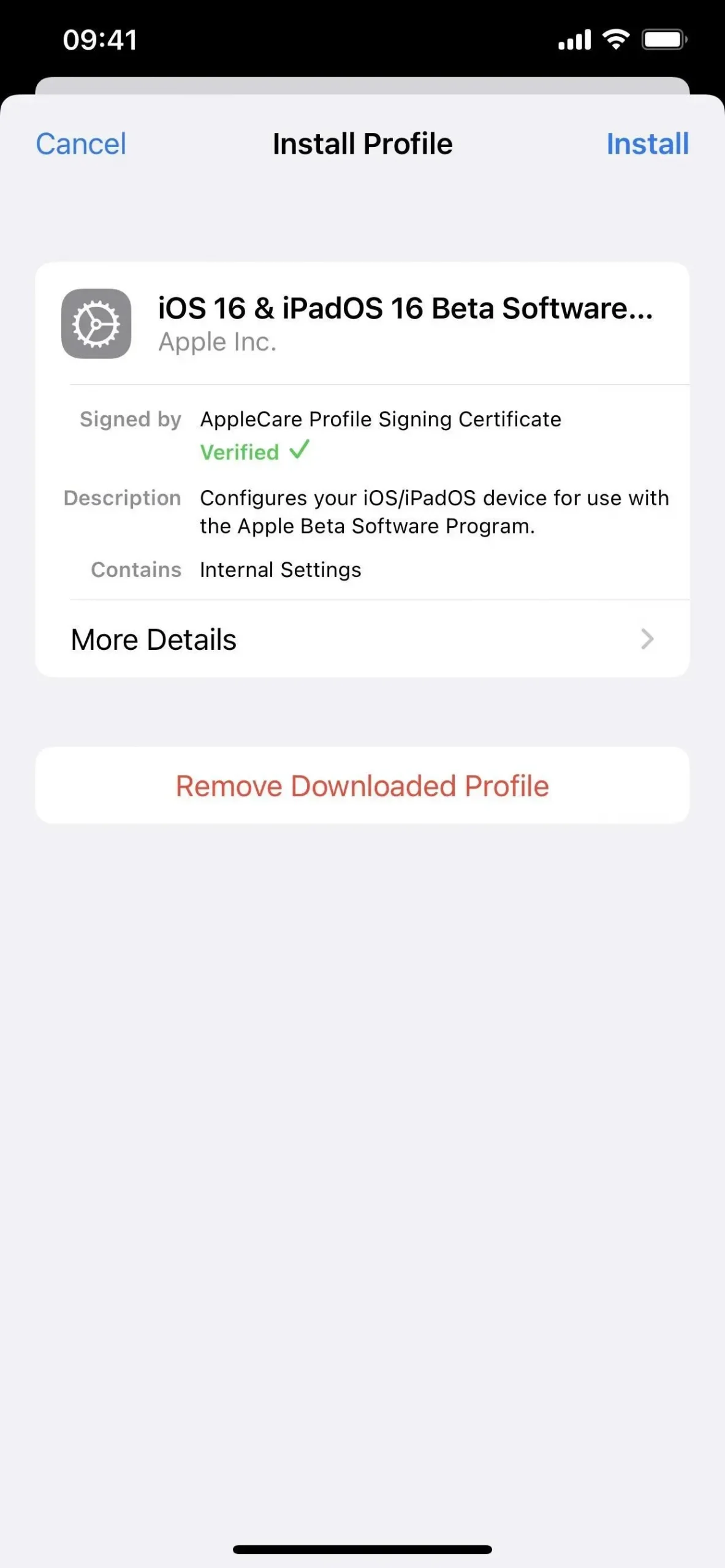
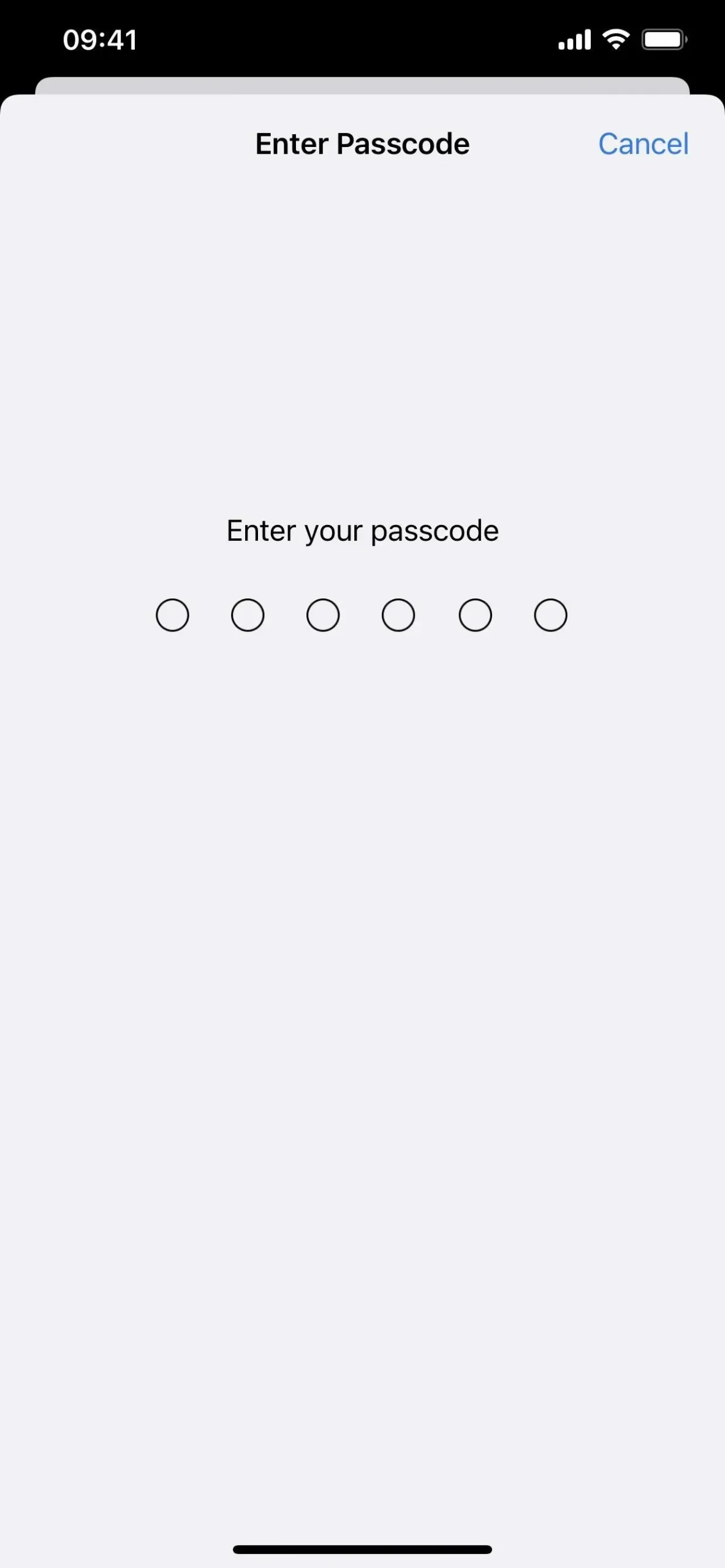
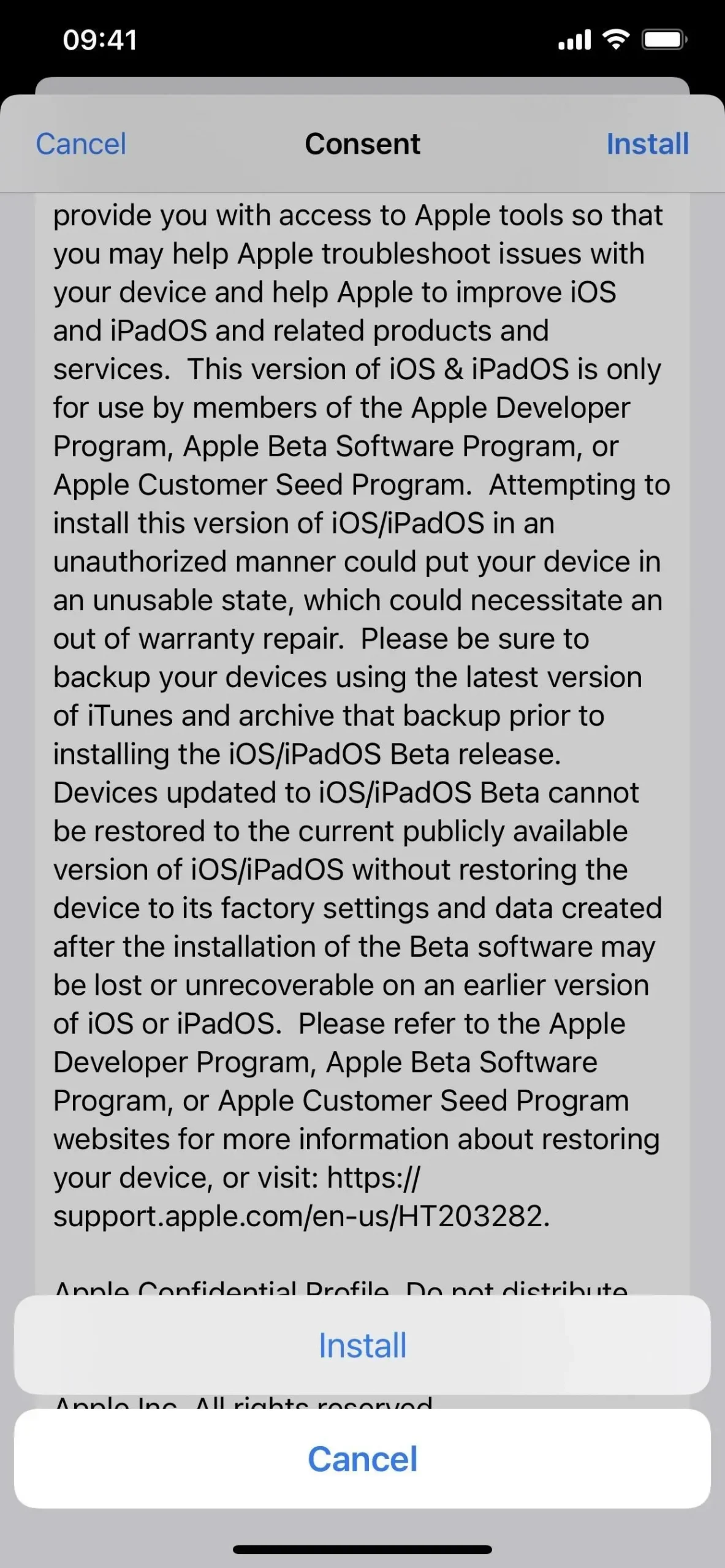
- Klicken Sie auf Neu starten, wenn Sie dazu aufgefordert werden. Andernfalls fahren Sie fort.
- Schließen Sie Ihr iPhone an eine Stromquelle an und stellen Sie sicher, dass Sie mit einem Wi-Fi-Netzwerk verbunden sind.
- Gehen Sie zu „Einstellungen“ -> „Allgemein“ -> „Software-Update“.
- Wählen Sie „Herunterladen und installieren“, wenn die Software noch nicht heruntergeladen wird.
- Geben Sie bei Aufforderung Ihr Passwort ein.
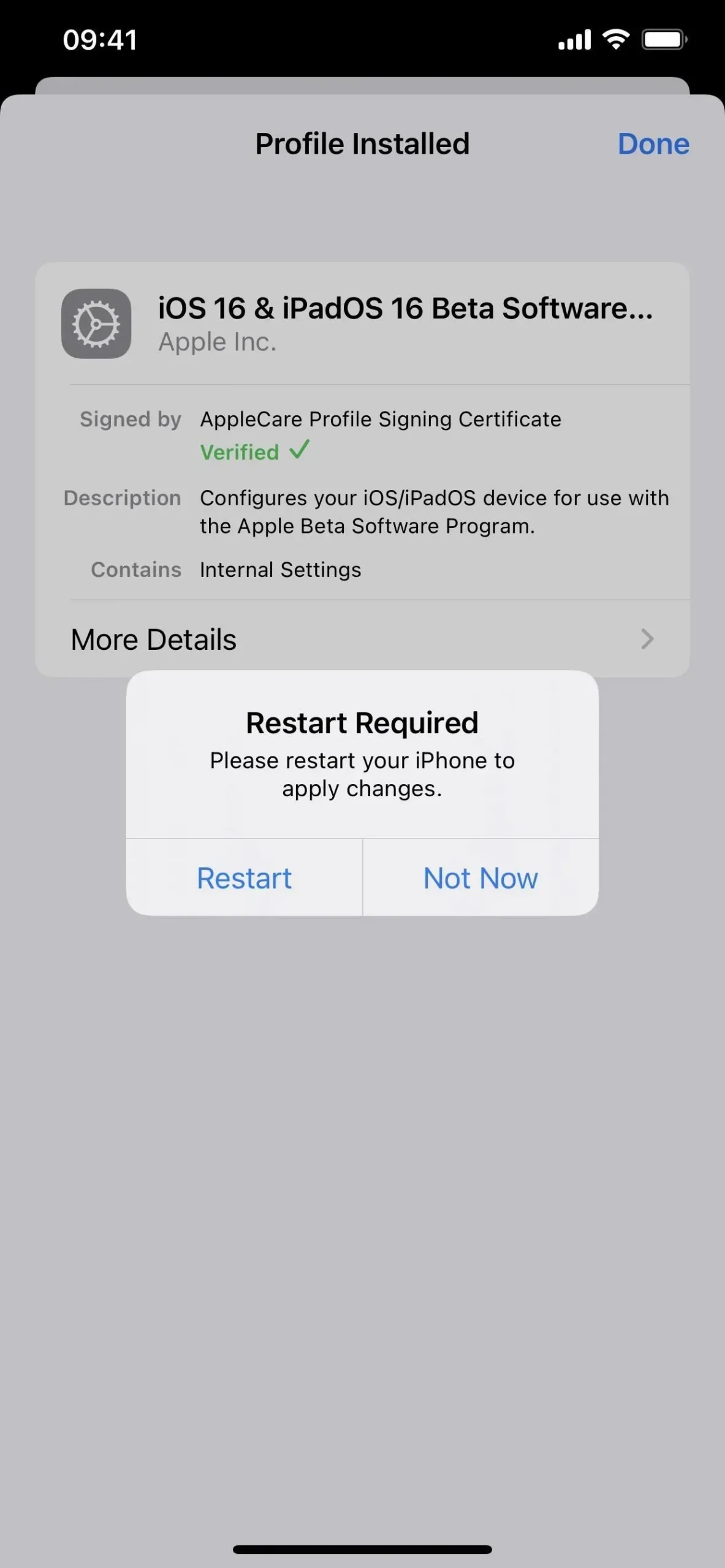
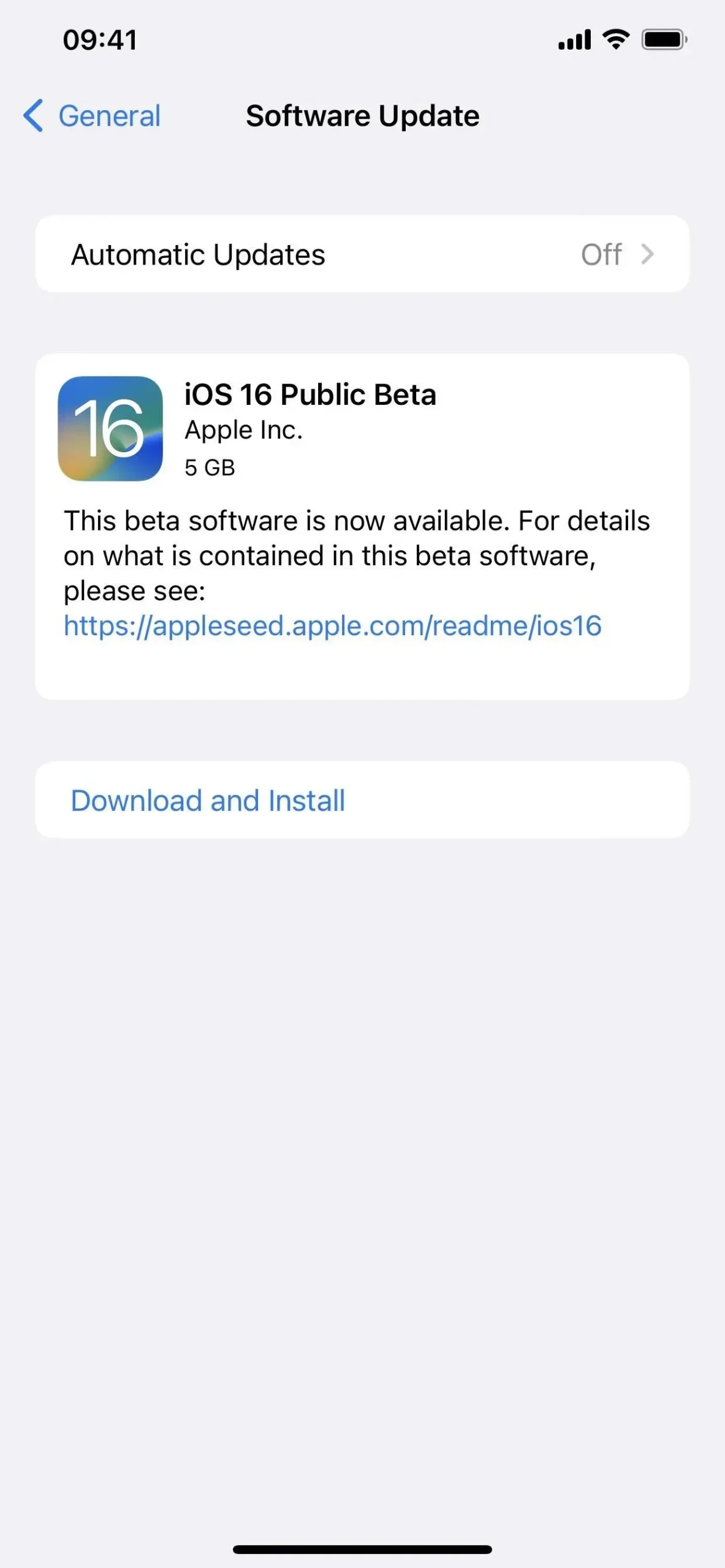

- Klicken Sie in den Allgemeinen Geschäftsbedingungen auf „Zustimmen“, falls diese angezeigt werden.
- Schließen Sie die Beta-Installation von iOS 16 wie jedes andere iOS-Update ab.
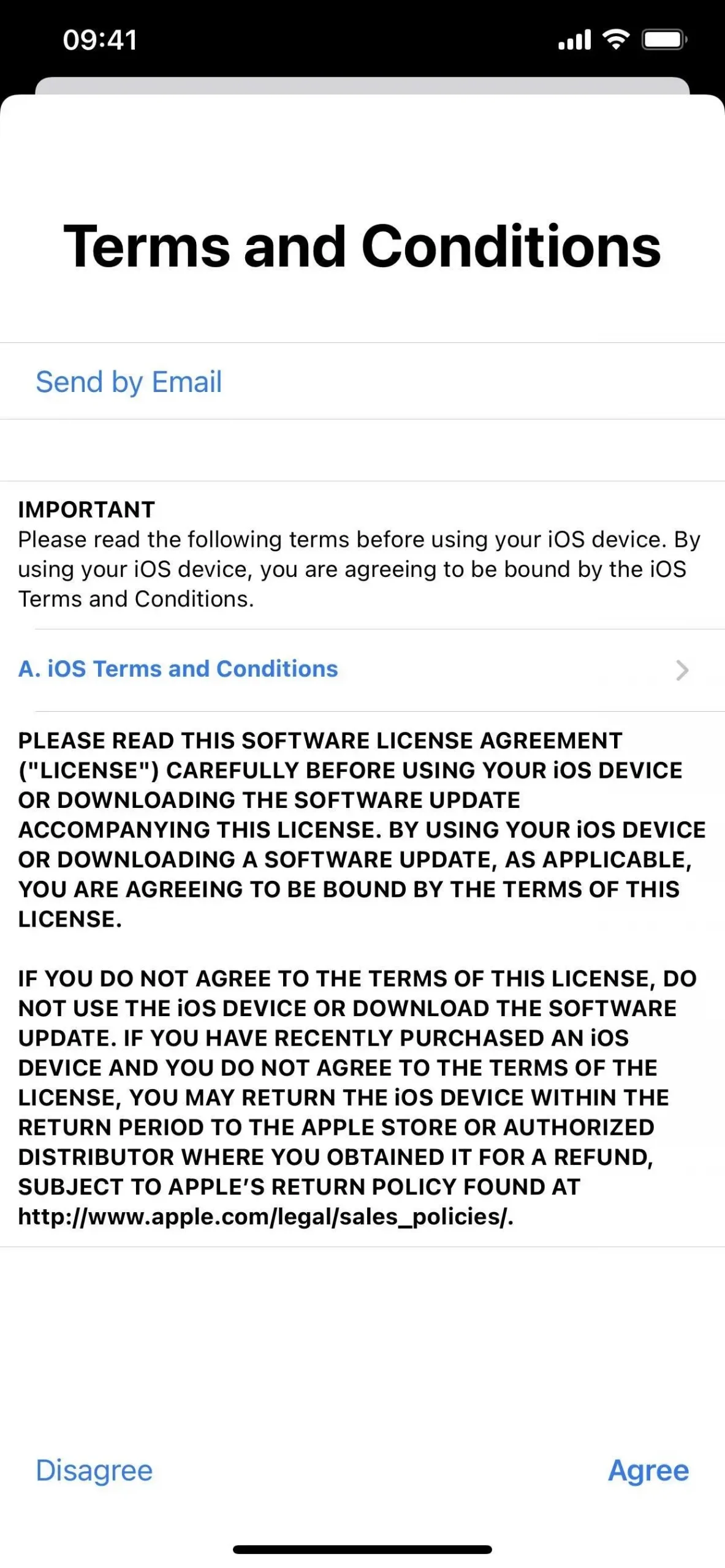
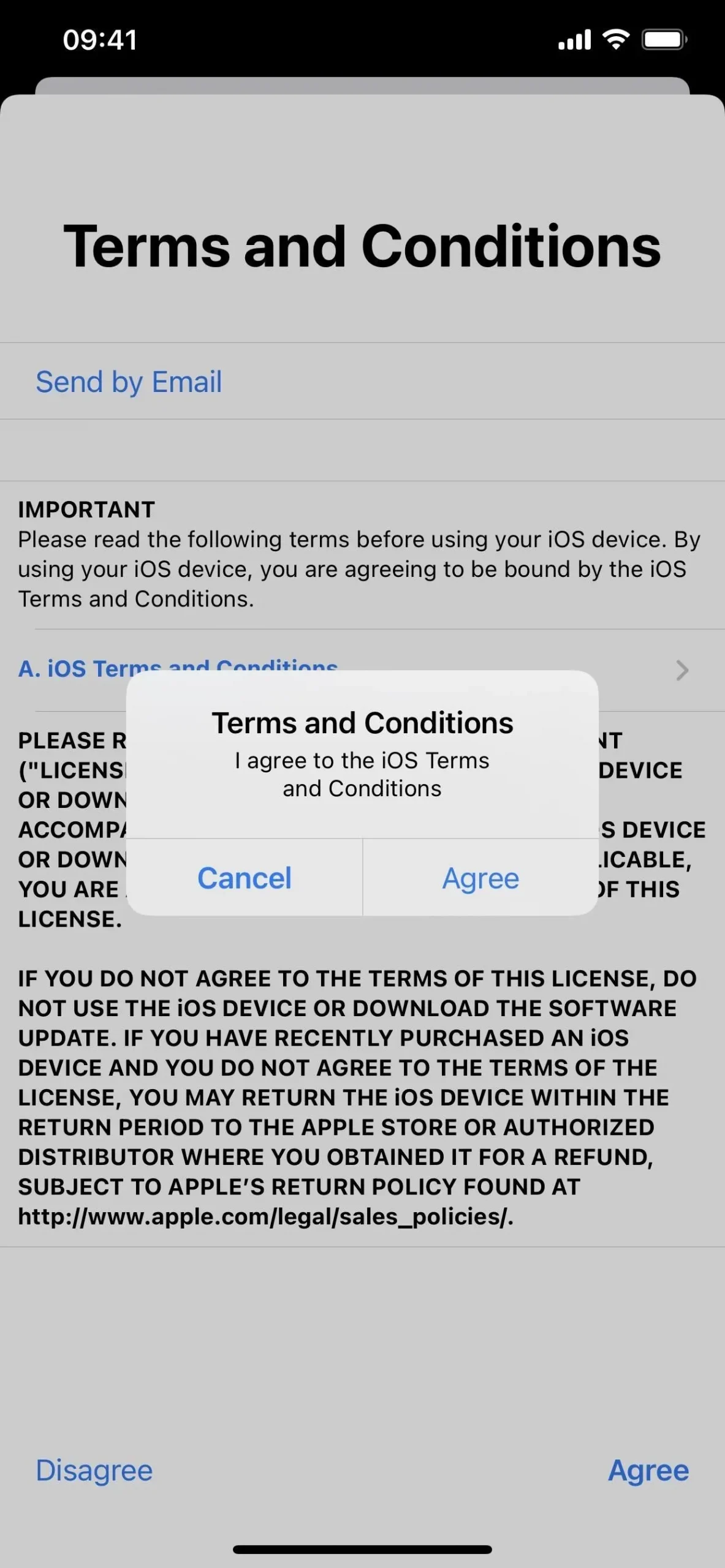
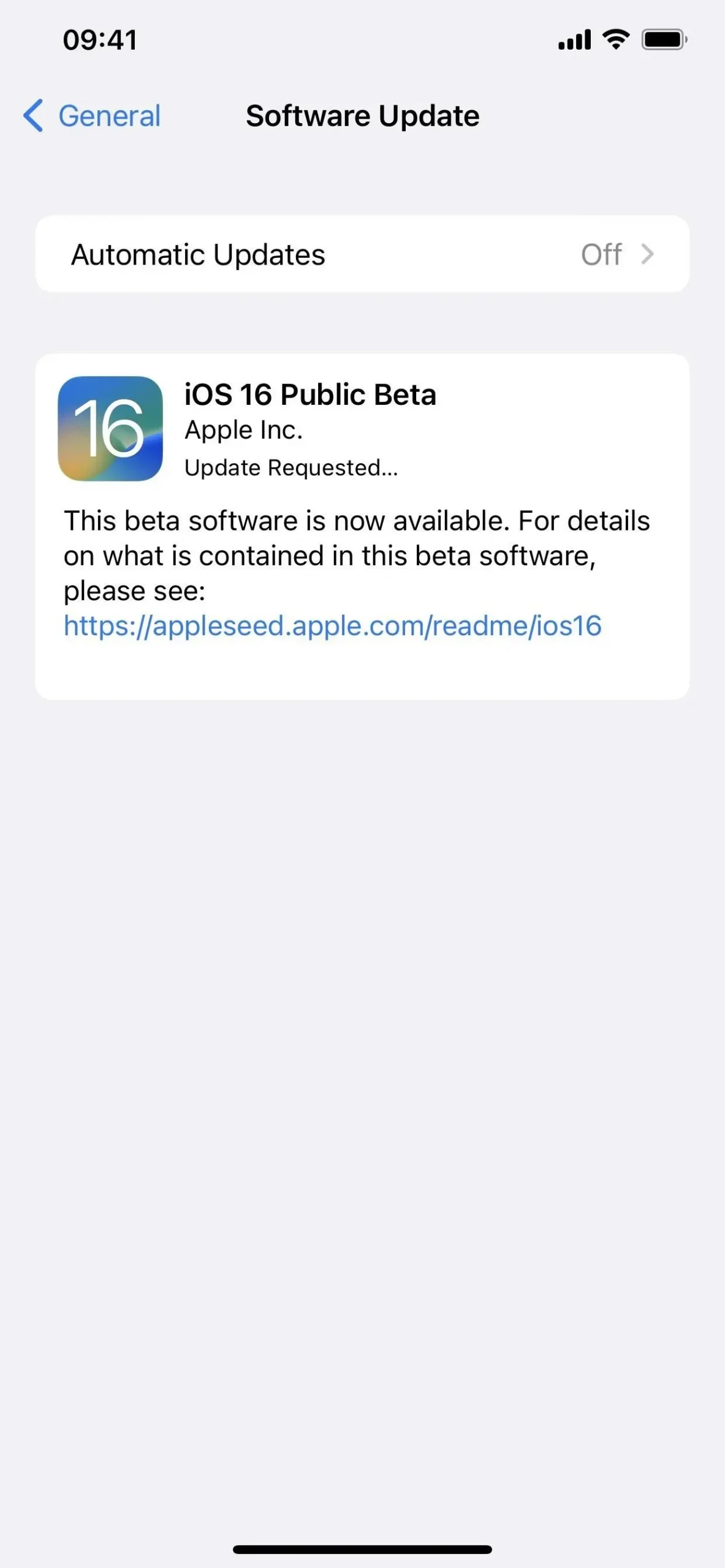
Methode 2: Installation mit einem OTA-Entwicklerprofil
Der einfachste Weg, die Betaversion von iOS 16.1 auf Ihrem iPhone zu installieren, ist über das Konfigurationsprofil auf der Entwickler-Website von Apple. Befolgen Sie die nachstehenden Anweisungen, wenn Sie dies noch nie zuvor getan haben. Für den Zugriff auf das Konfigurationsprofil benötigen Sie ein Entwicklerkonto. Sobald der Vorgang abgeschlossen ist, sollten Sie Over-the-Air-Software-Updates (OTA) für neue Beta-Versionen erhalten.
Wenn Ihnen eine Datei gesendet wurde. mobileconfig für die iOS 16-Beta Ihres Unternehmens, öffnen Sie es auf Ihrem iPhone. Wenn die Datei AirDropped ist, „Akzeptieren“ Sie sie. Klicken Sie dann auf „Trotzdem schließen“ und fahren Sie mit Schritt 5 unten fort.
Die erste Entwickler-Beta von iOS 16.1 wurde am 14. September 2022 veröffentlicht.
- Besuchen Sie Developer.Apple.com/Download in einem Browser auf dem iPhone.
- Wenn Sie noch nicht angemeldet sind, melden Sie sich mit Ihren Apple-ID-Anmeldeinformationen an, geben Sie den 2FA-Code von einem anderen Gerät ein und „vertrauen“ Sie dem Browser, wenn Sie dazu aufgefordert werden.
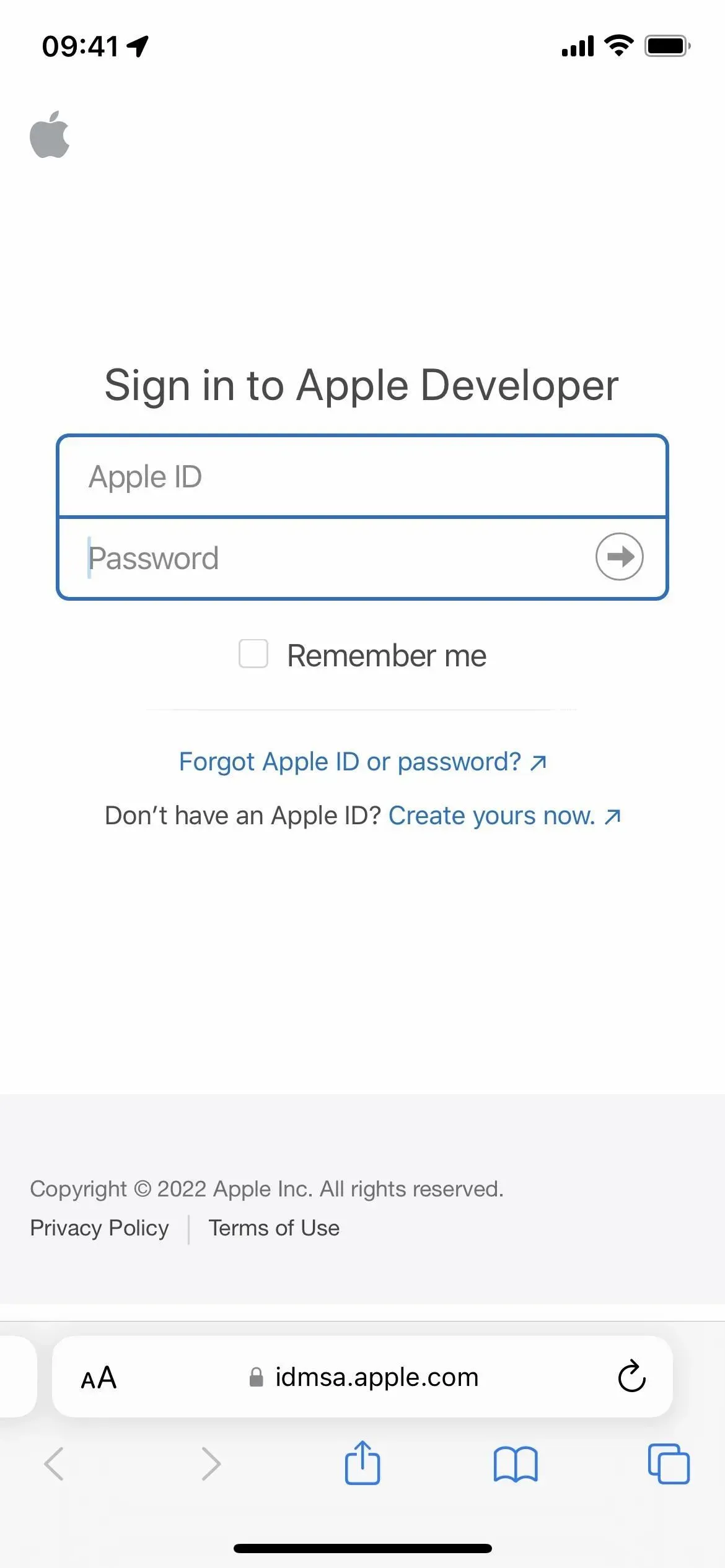
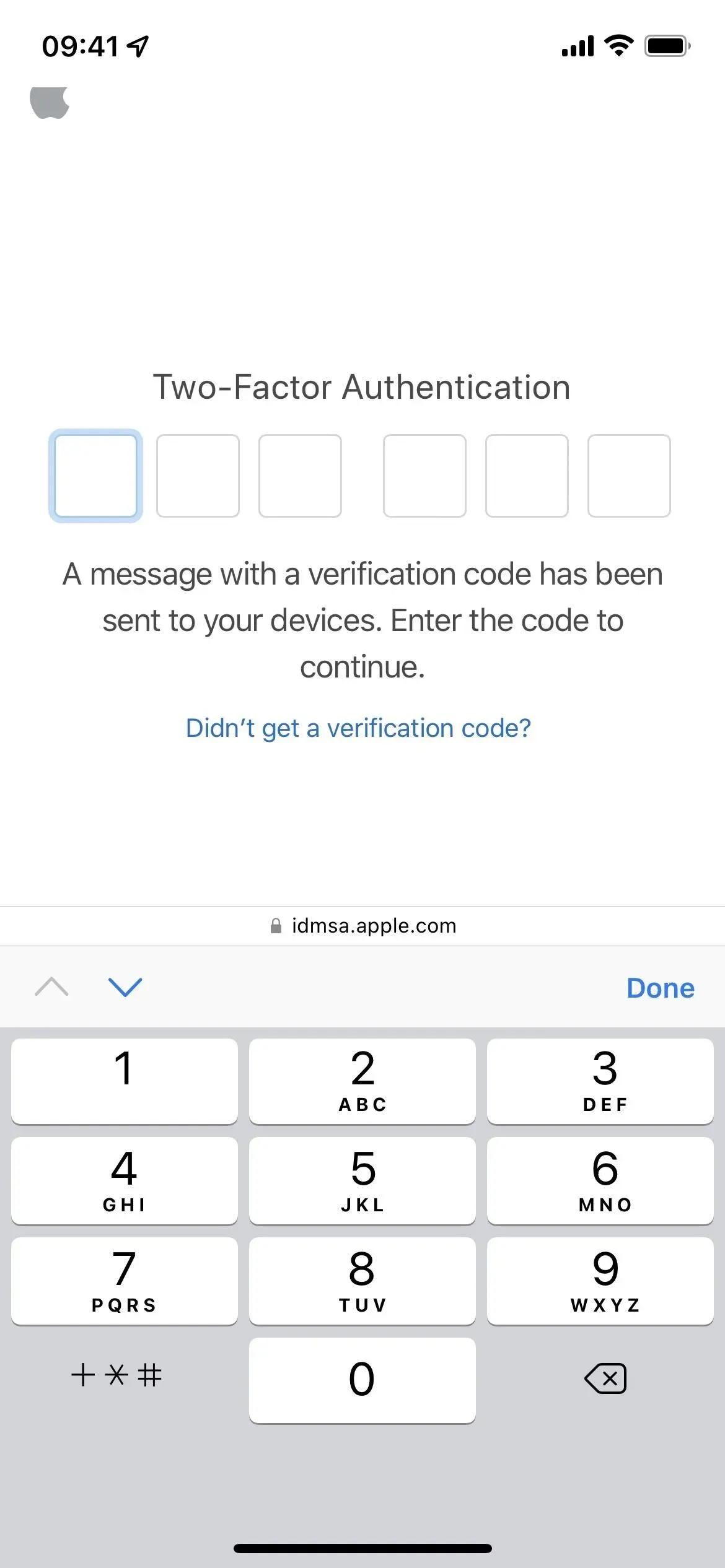
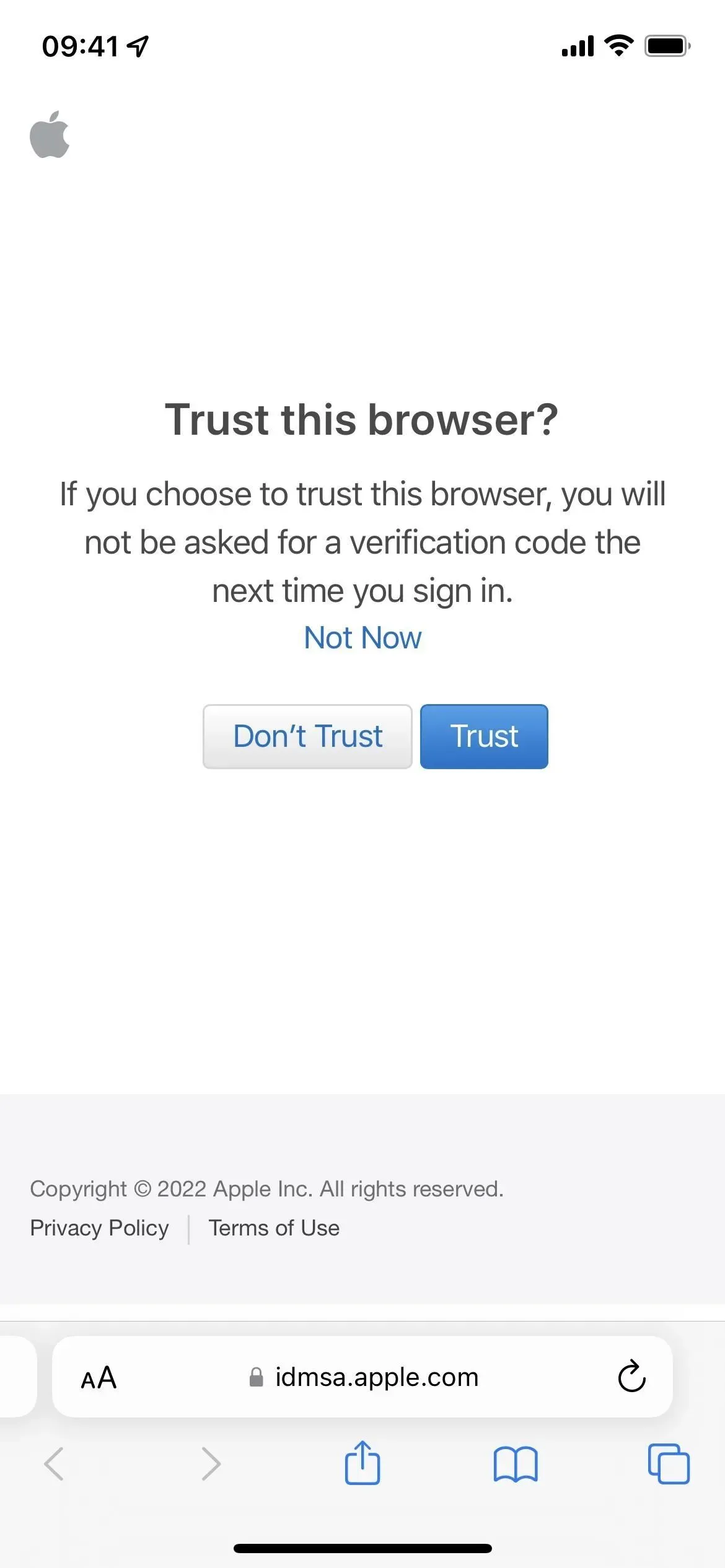
- Wählen Sie „Profil installieren“ im Abschnitt iOS 16 Beta. Alternativ folgen Sie dem Link „Profil installieren“ .
- Klicken Sie bei der Eingabeaufforderung auf „Zulassen“ und nach dem Laden des Konfigurationsprofils auf „Schließen“.
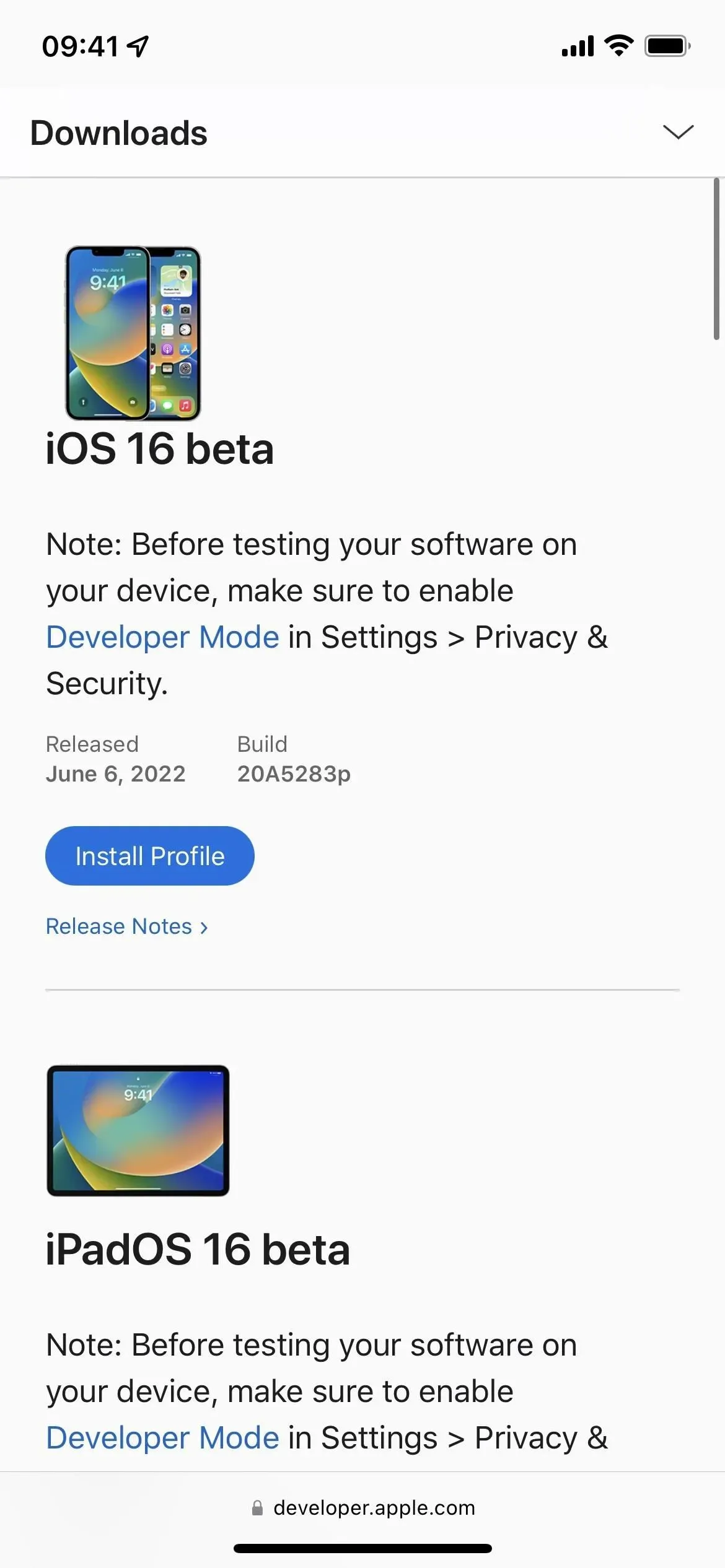
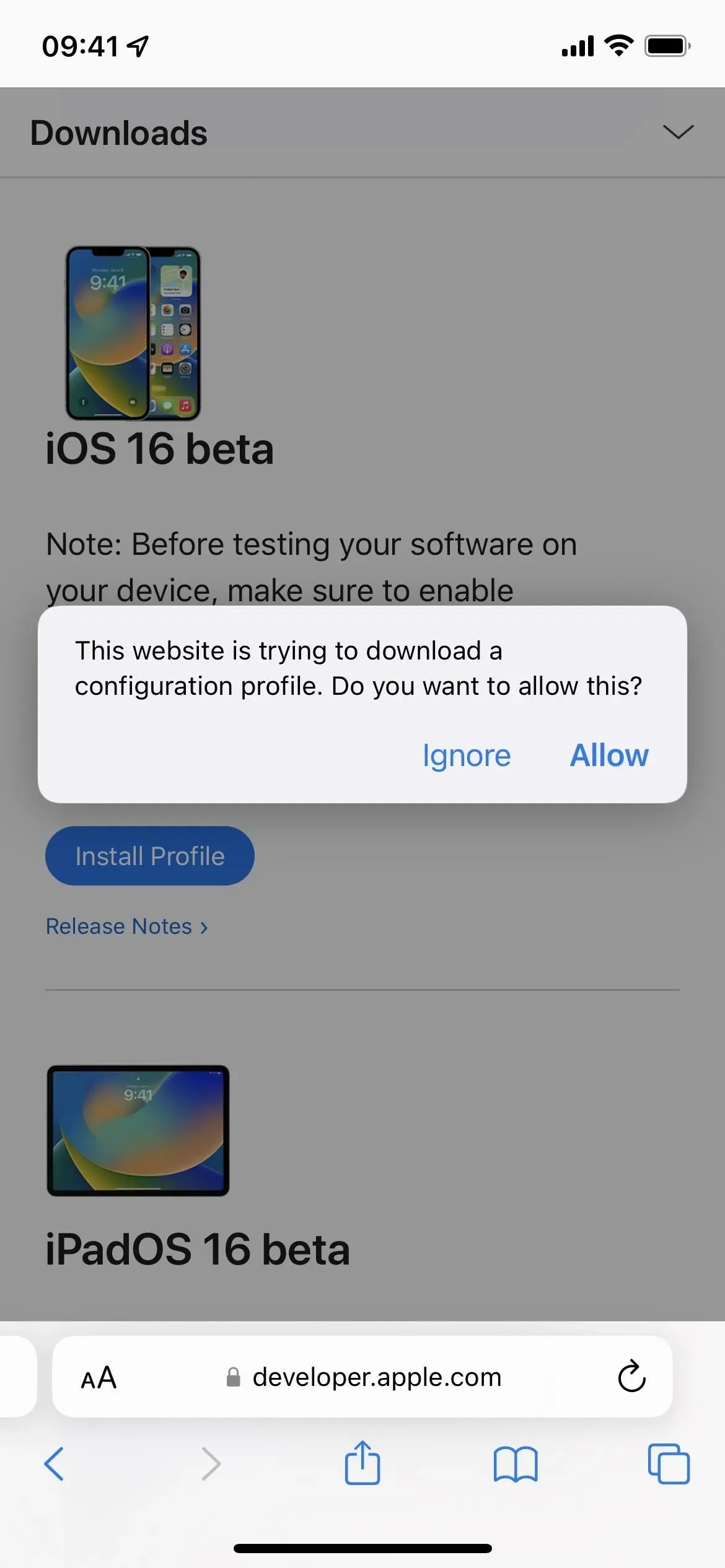
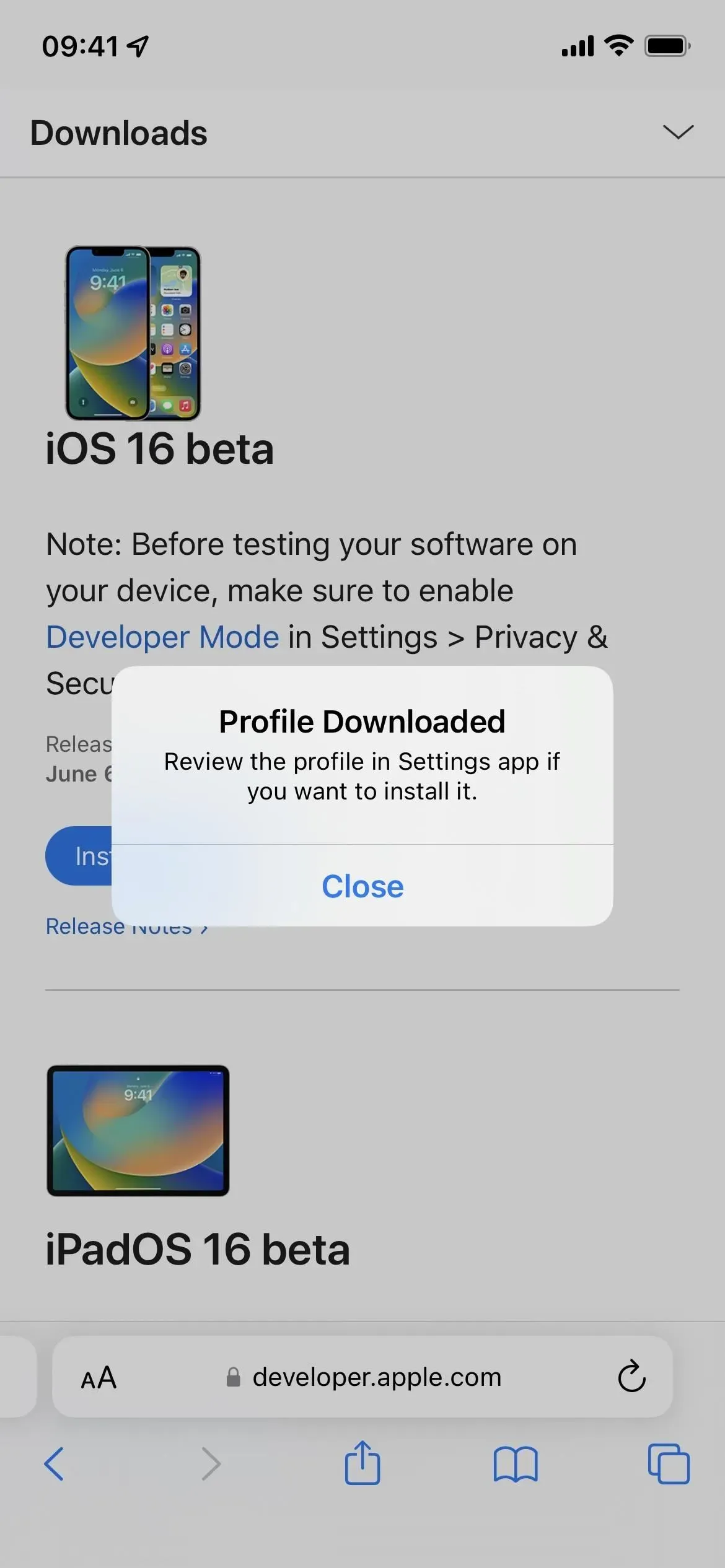
- Gehen Sie zu Einstellungen -> Allgemein -> VPN- und Geräteverwaltung -> iOS 16 Beta-Softwareprofil. Alternativ können Sie auf der Hauptseite der Einstellungen-App auf den Link „Profil geladen“ tippen.
- Wählen Sie „Installieren“, geben Sie Ihren iPhone-Passcode ein und lesen Sie das Einverständnisformular.
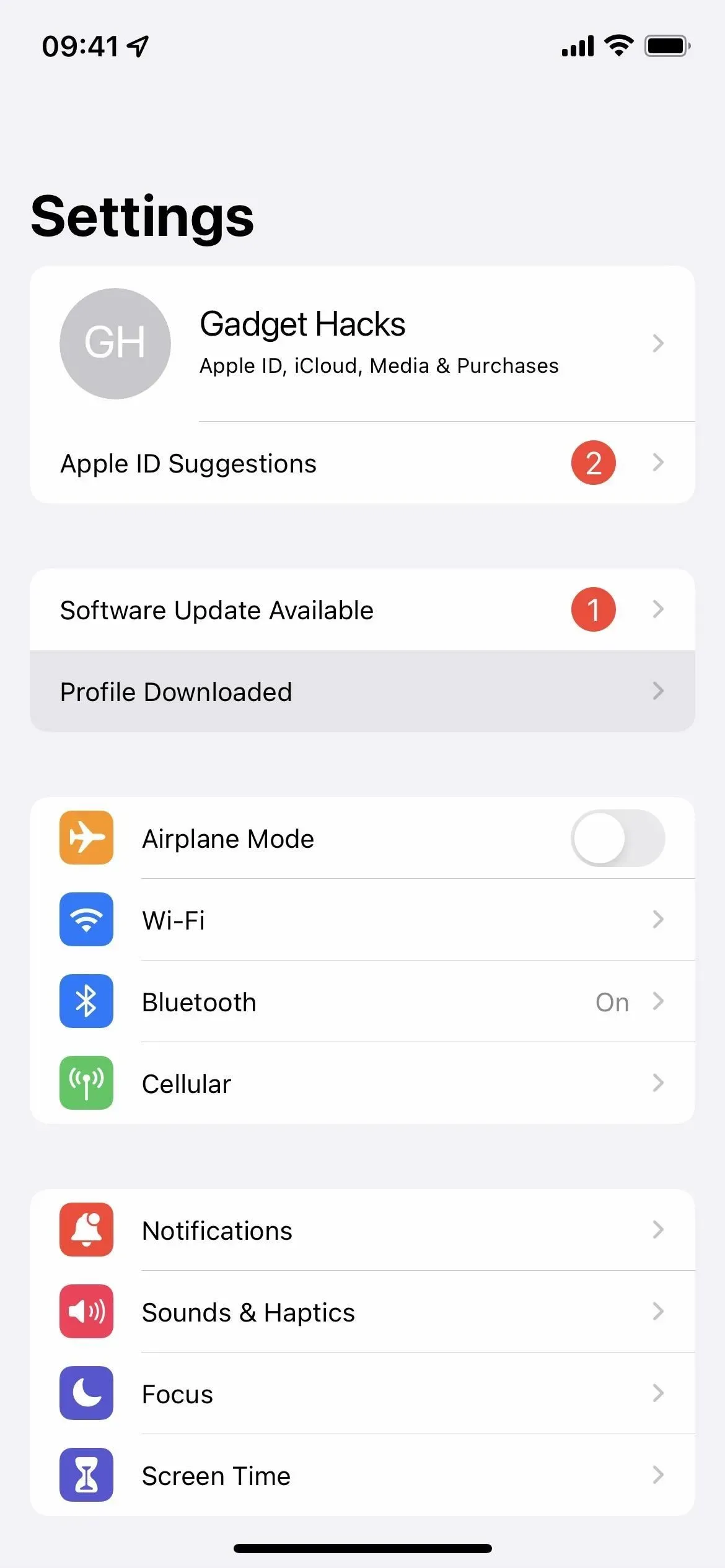
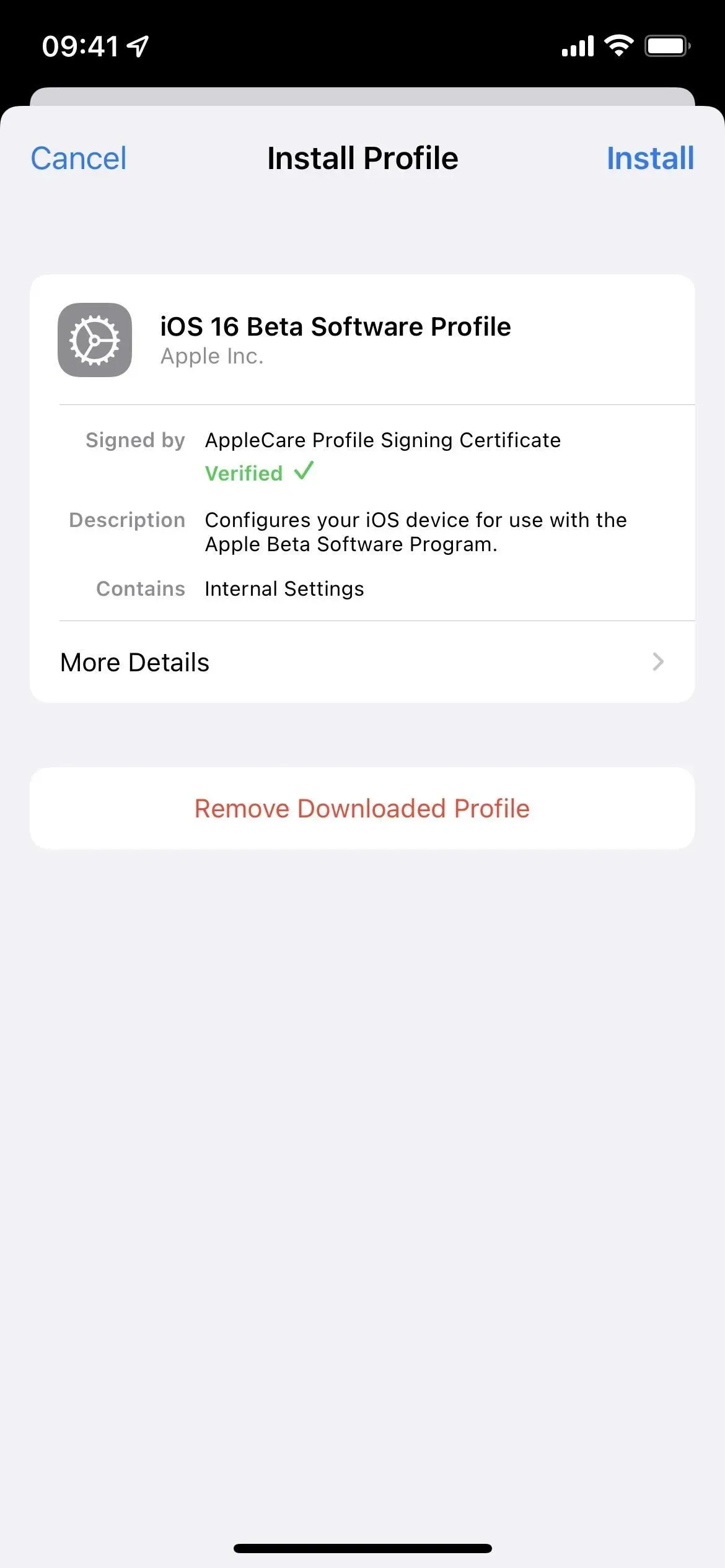
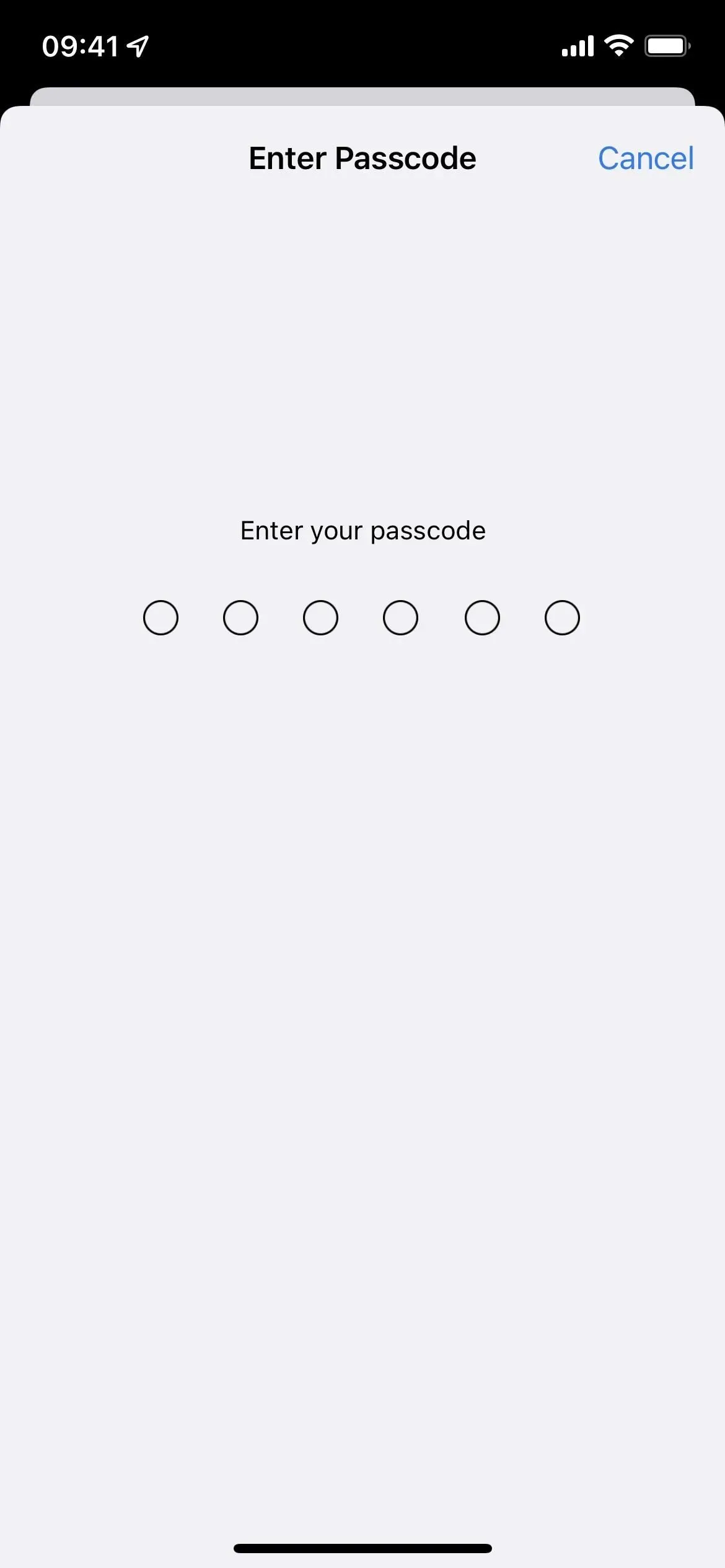
- Klicken Sie auf „Installieren“ und dann erneut auf „Installieren“ in der Aktionsliste.
- Klicken Sie auf Neu starten, wenn Sie dazu aufgefordert werden. Andernfalls fahren Sie fort.
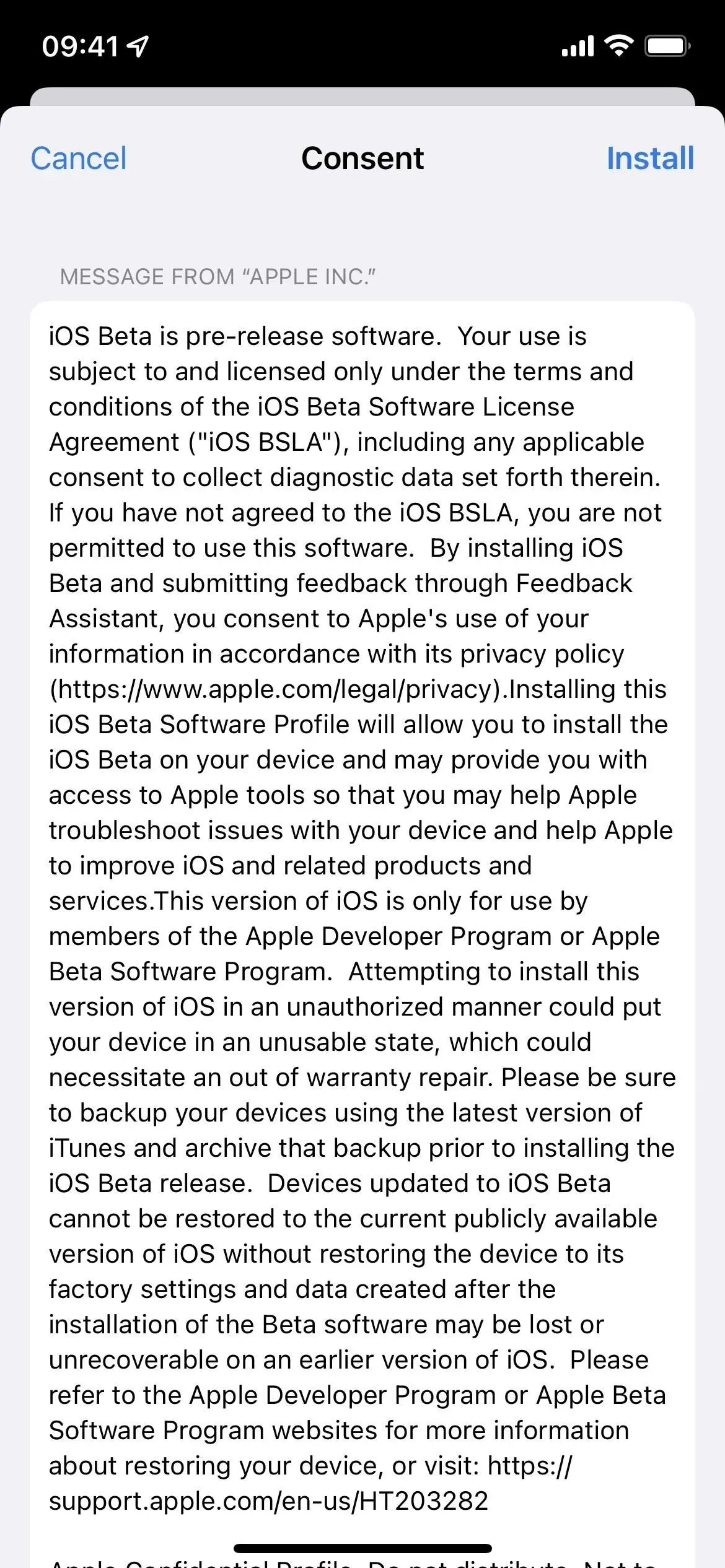
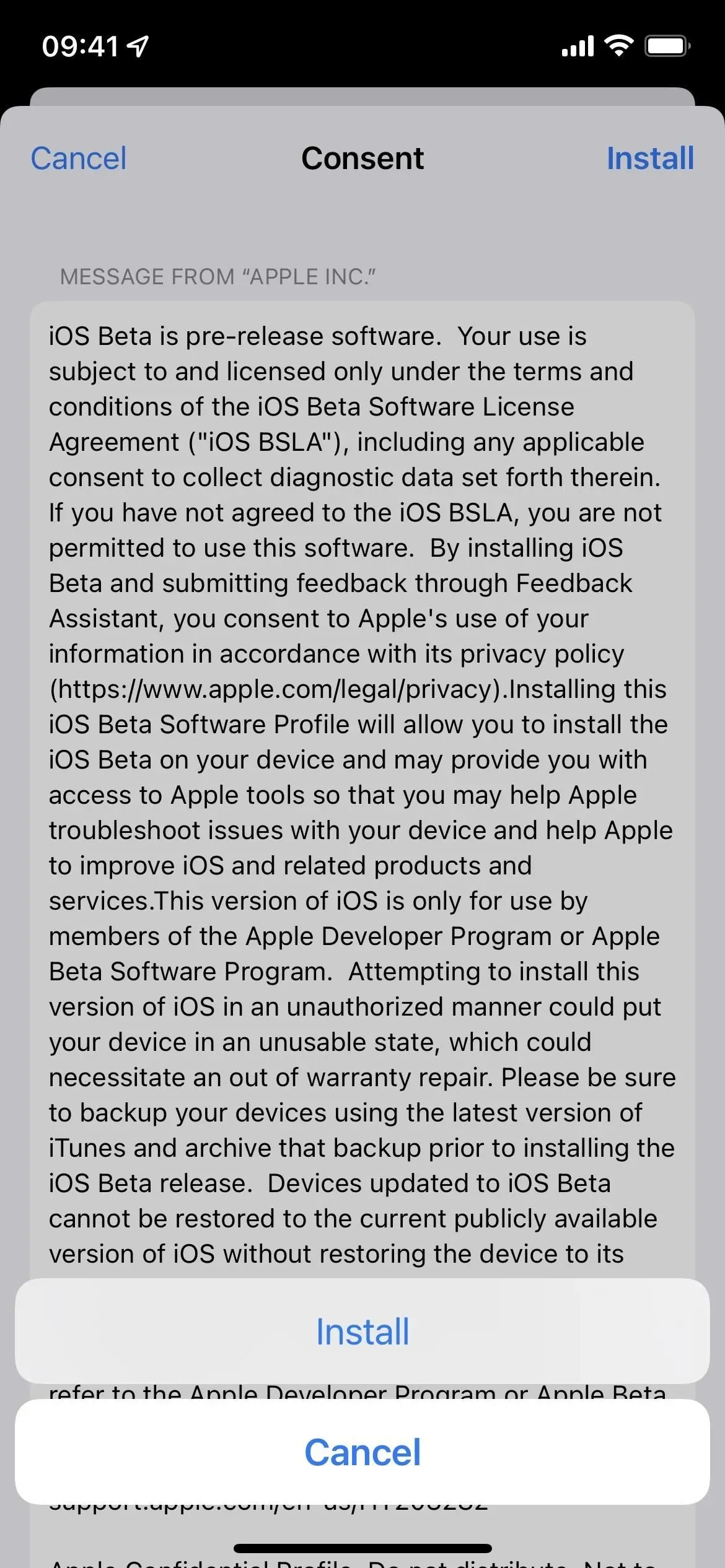
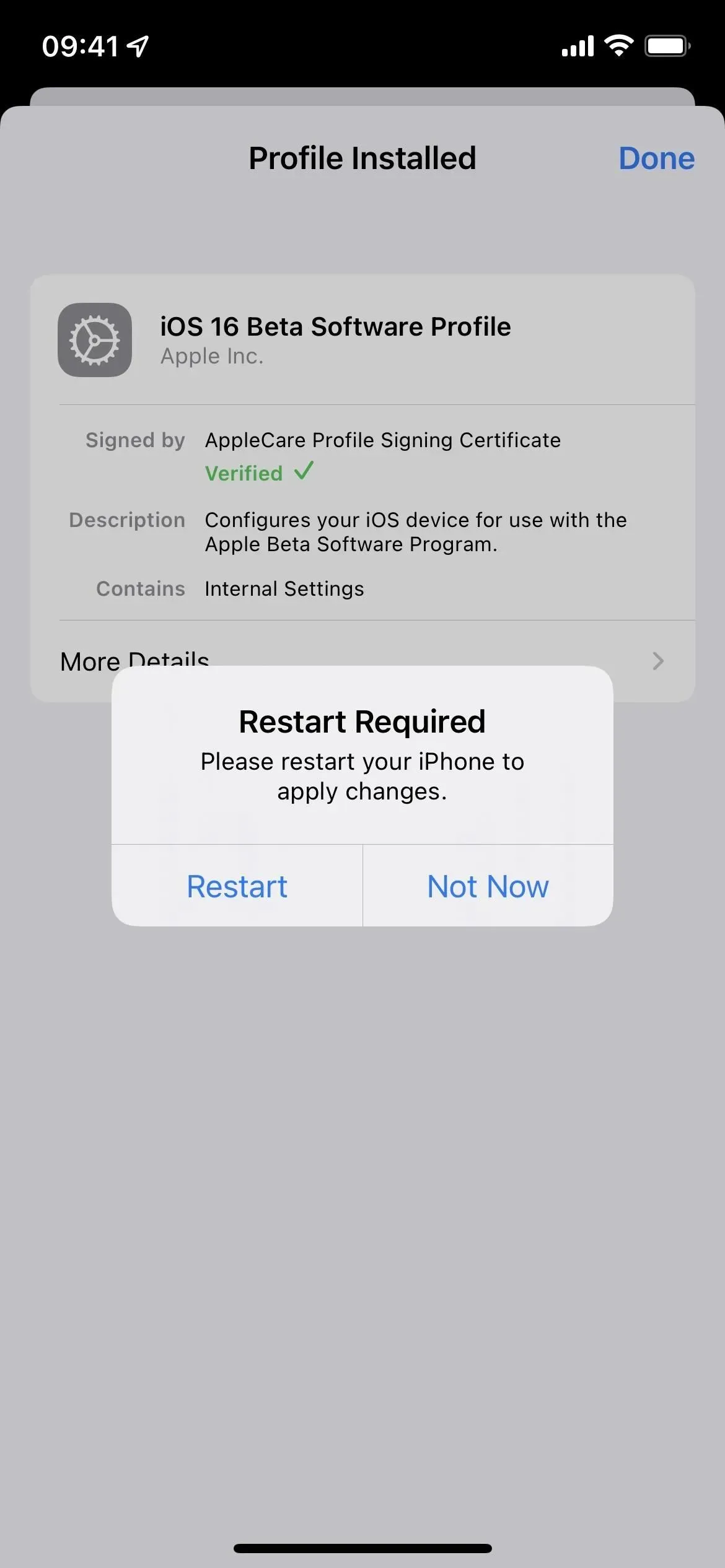
- Schließen Sie Ihr iPhone an eine Stromquelle an und stellen Sie sicher, dass Sie mit einem Wi-Fi-Netzwerk verbunden sind.
- Gehen Sie zu „Einstellungen“ -> „Allgemein“ -> „Software-Update“. Alternativ können Sie auf der Hauptseite der Einstellungen-App auf den Link iOS 16 Developer Beta Now Available tippen.
- Wählen Sie „Herunterladen und installieren“, wenn die Software noch nicht heruntergeladen wird.
- Geben Sie bei Aufforderung Ihr Passwort ein.
- Klicken Sie in den Allgemeinen Geschäftsbedingungen auf „Zustimmen“, falls diese angezeigt werden.
- Schließen Sie die Beta-Installation von iOS 16 wie jedes andere iOS-Update ab.
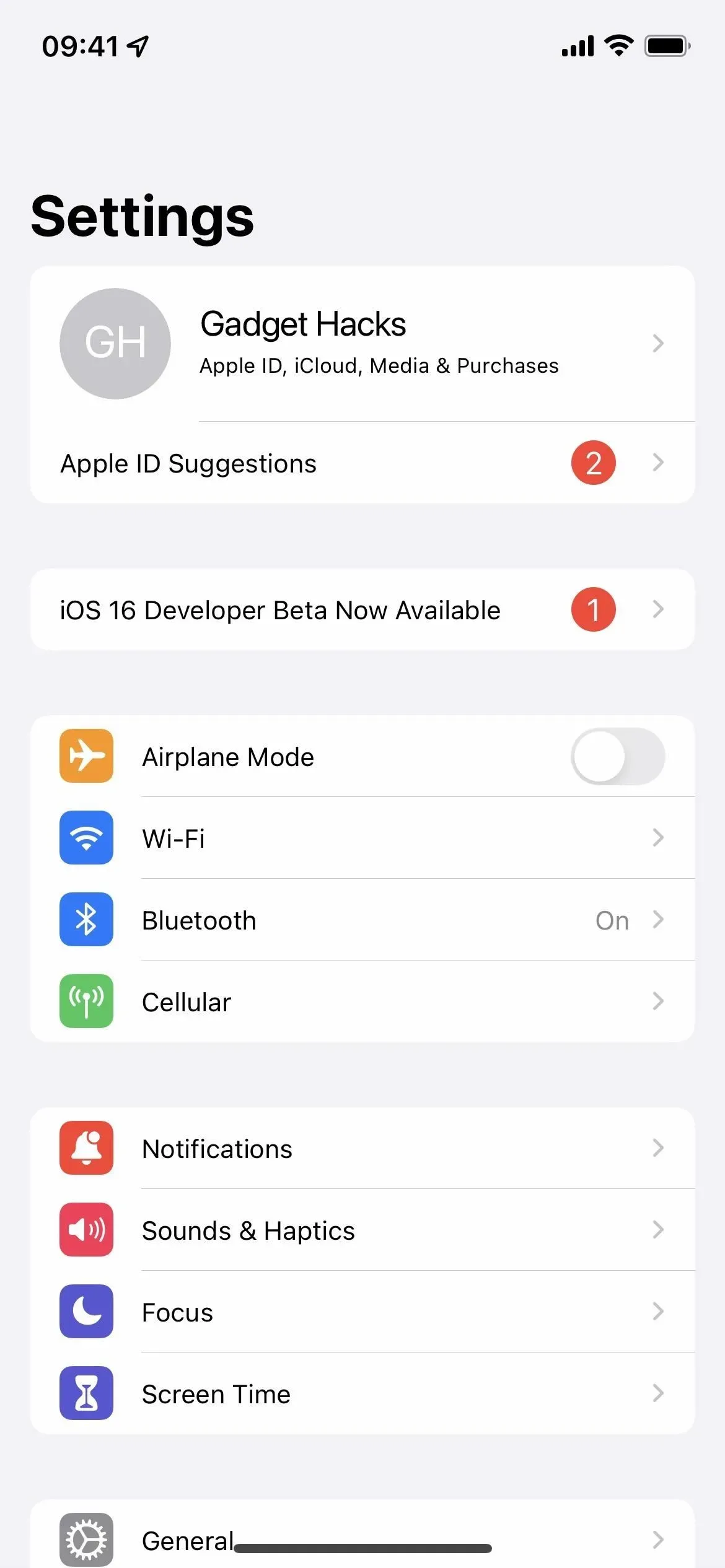
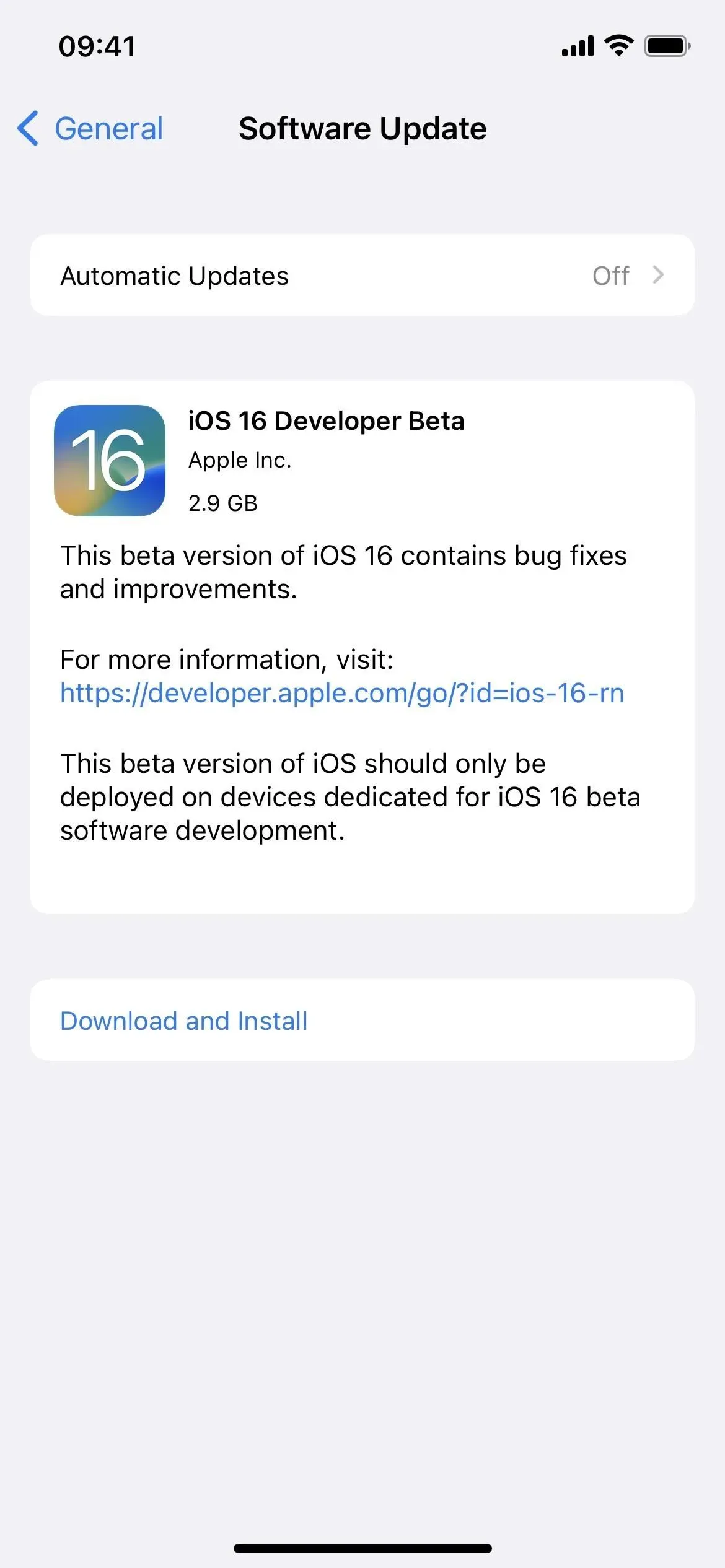
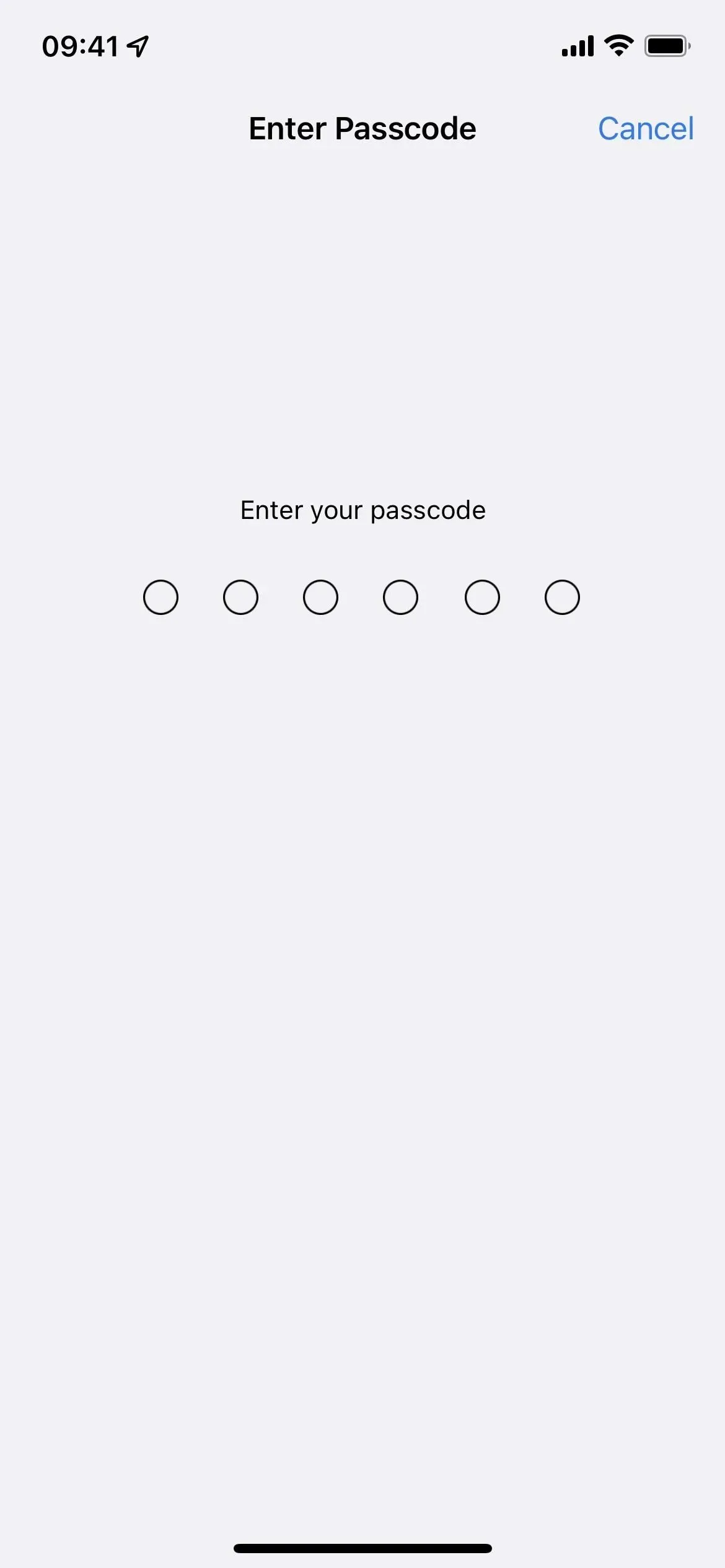
Methode 3: Installation mit dem IPSW-Wiederherstellungsimage
Ein Konfigurationsprofil ist die einfachste Möglichkeit, die Betaversion von iOS 16.1 zu installieren. Sie können jedoch auch ein Wiederherstellungsimage verwenden, wenn Sie von vorne beginnen möchten. Befolgen Sie die nachstehenden Anweisungen, wenn Sie dies noch nie zuvor getan haben. Sie benötigen ein Entwicklerkonto, um auf IPSW für Ihr iPhone-Modell zuzugreifen. Wenn Sie kein Entwickler sind, können Sie aber auch zum IPSW-Download-Bereich unten gehen, um ein Wiederherstellungsimage zu erhalten.
iOS 16.1 Developer Beta 1 wurde am 14. September 2022 veröffentlicht. Diese Anweisungen funktionieren auf macOS Catalina (10.15), Big Sur (11) oder Monterey (12).
- Besuchen Sie Developer.Apple.com/Download in einem Browser auf Ihrem Mac.
- Wenn Sie noch nicht angemeldet sind, melden Sie sich mit Ihren Apple-ID-Anmeldeinformationen an, geben Sie den 2FA-Code von einem anderen Gerät ein und „vertrauen“ Sie dem Browser, wenn Sie dazu aufgefordert werden.
- Wählen Sie im Beta-Bereich von iOS 16 „Alle anzeigen“.
- Laden Sie die IPSW-Datei für Ihr iPhone-Modell herunter. (Zu Ihrer Vereinfachung finden Sie im Anschluss an diese Anleitung auch Links.)
- Öffnen Sie den Finder.
- Verbinden Sie Ihr iPhone mit einem Lightning-auf- USB- oder Lightning-auf-USB-C- Kabel mit Ihrem Mac.
- Wenn auf Ihrem iPhone die Benachrichtigung „iPhone entsperren, um Zubehör zu verwenden“ angezeigt wird, entsperren Sie Ihr iPhone mit Face ID, Touch ID oder einem Passcode, um fortzufahren.
- Klicken Sie auf „Diesem Computer vertrauen“, wenn Sie auf Ihrem iPhone dazu aufgefordert werden, und befolgen Sie die Anweisungen auf dem Bildschirm. Sie können dem Computer später jederzeit misstrauen.
- Wählen Sie in der Seitenleiste den Namen Ihres iPhones aus.
- Halten Sie die Wahltaste gedrückt und klicken Sie im Zusammenfassungsbereich auf „Nach Updates suchen“.
- Wählen Sie das IPSW-Wiederherstellungsimage aus, das Sie auf Ihren Mac heruntergeladen haben, und klicken Sie auf „Öffnen“.
- Klicken Sie auf „Aktualisieren“, wenn Sie dazu aufgefordert werden, damit Ihr Mac Kontakt zu Apple aufnehmen kann, um nach der Betaversion von iOS 16 zu suchen und diese zu installieren.
- Möglicherweise müssen Sie während der Einrichtung Ihren Passcode auf Ihrem iPhone eingeben.
- Ihr iPhone wird neu gestartet, sobald der Finder die Installation des Images abgeschlossen hat.
- Befolgen Sie die Anweisungen auf Ihrem iPhone, um die Betaversion von iOS 16 zu aktivieren und einzurichten.
IPSW-Download-Links
Laden Sie unbedingt den Link herunter, der zu Ihrem spezifischen iPhone-Modell gehört. Dies sind die offiziellen Links von Apple zu den Wiederherstellungsbildern für iOS 16.1 Developer Beta 1 (20B5045d). Sie sollten diese Links verwenden können, wenn Sie kein Entwickler sind. Wir empfehlen Ihnen jedoch, die öffentliche Betaversion zu installieren (siehe Methode 1 oben), da diese Versionen für Entwickler optimiert sind.



Schreibe einen Kommentar